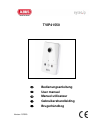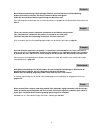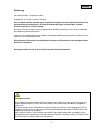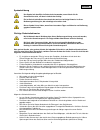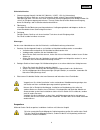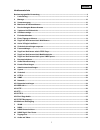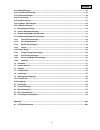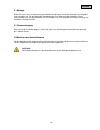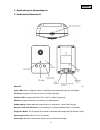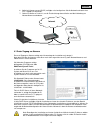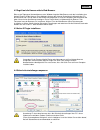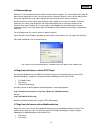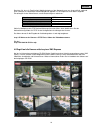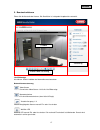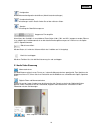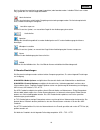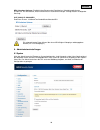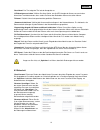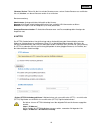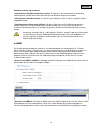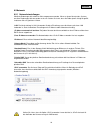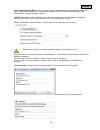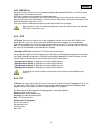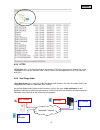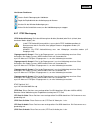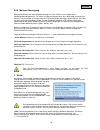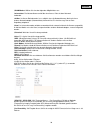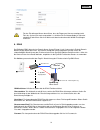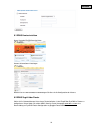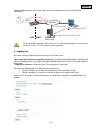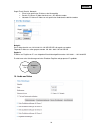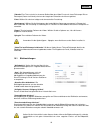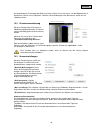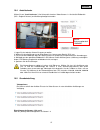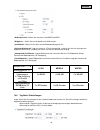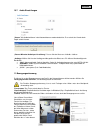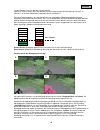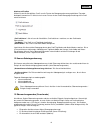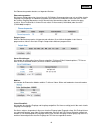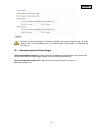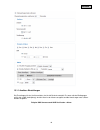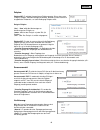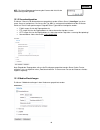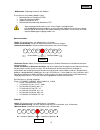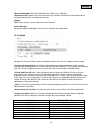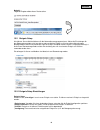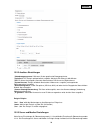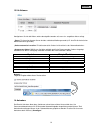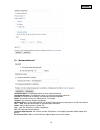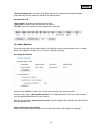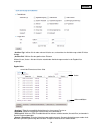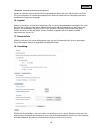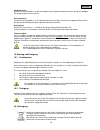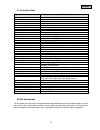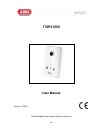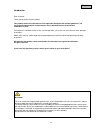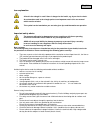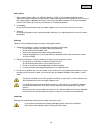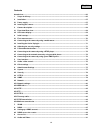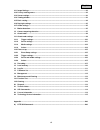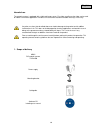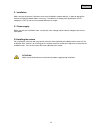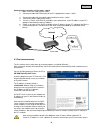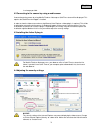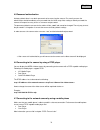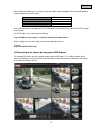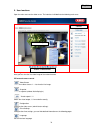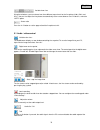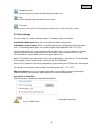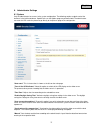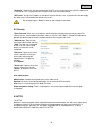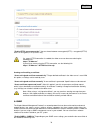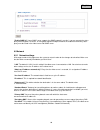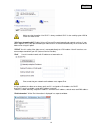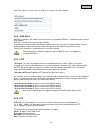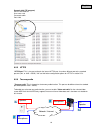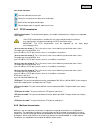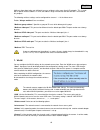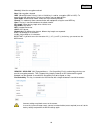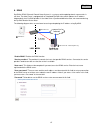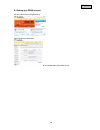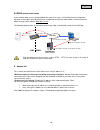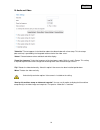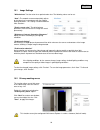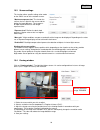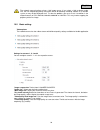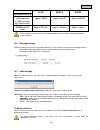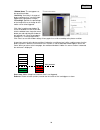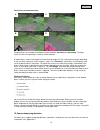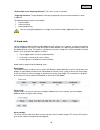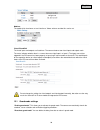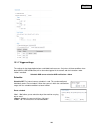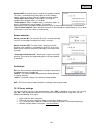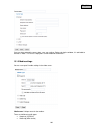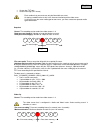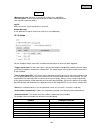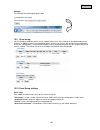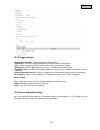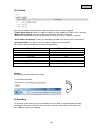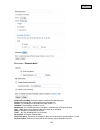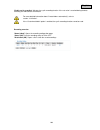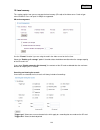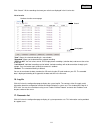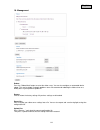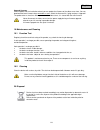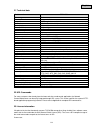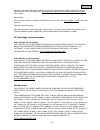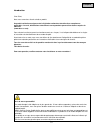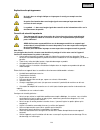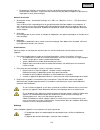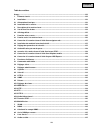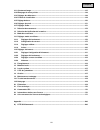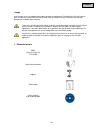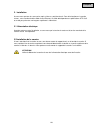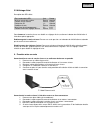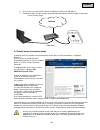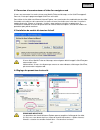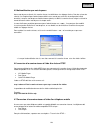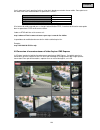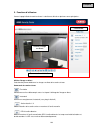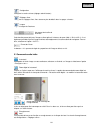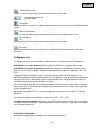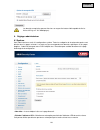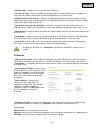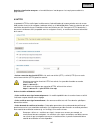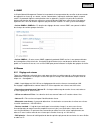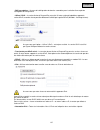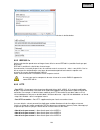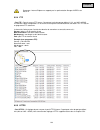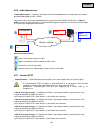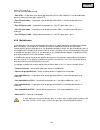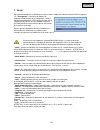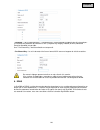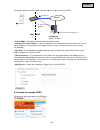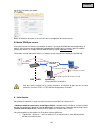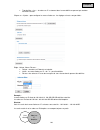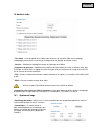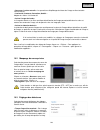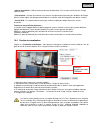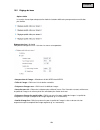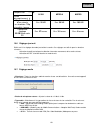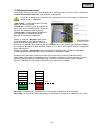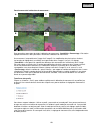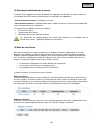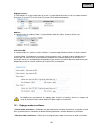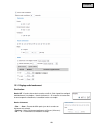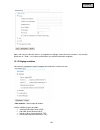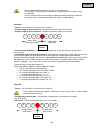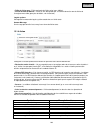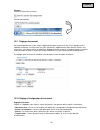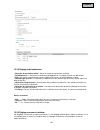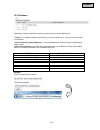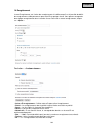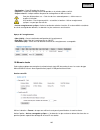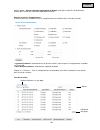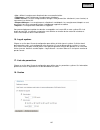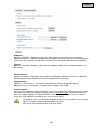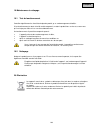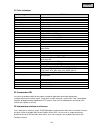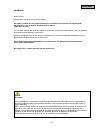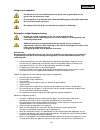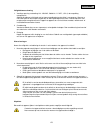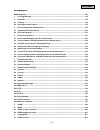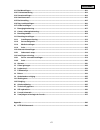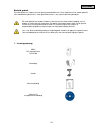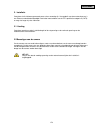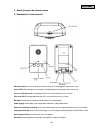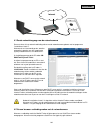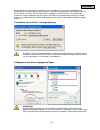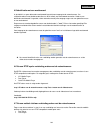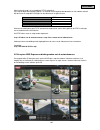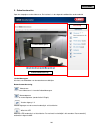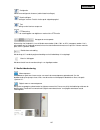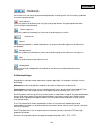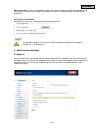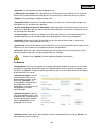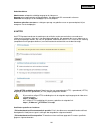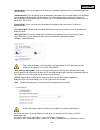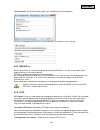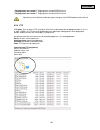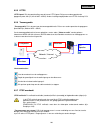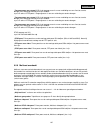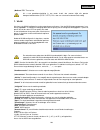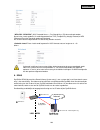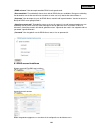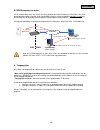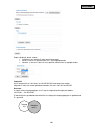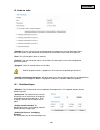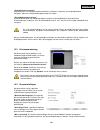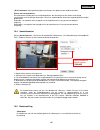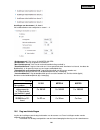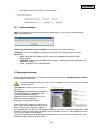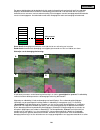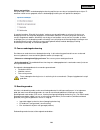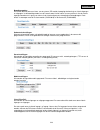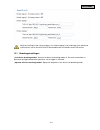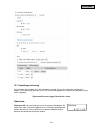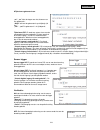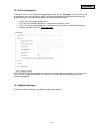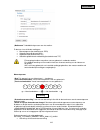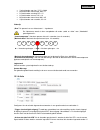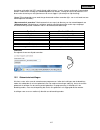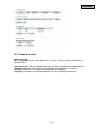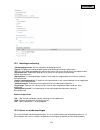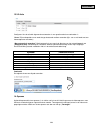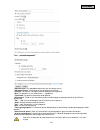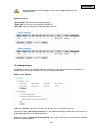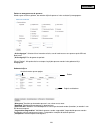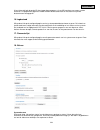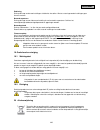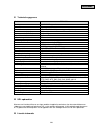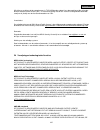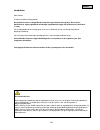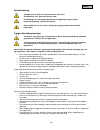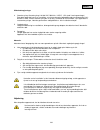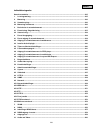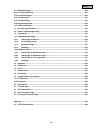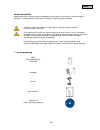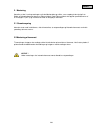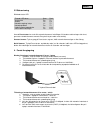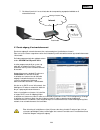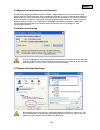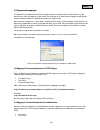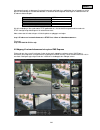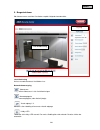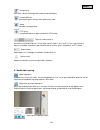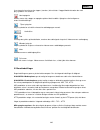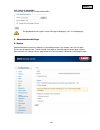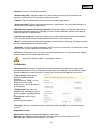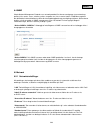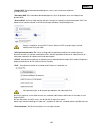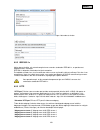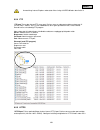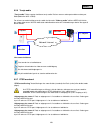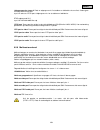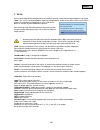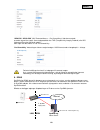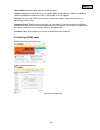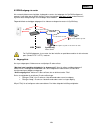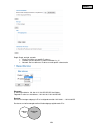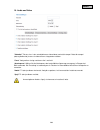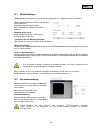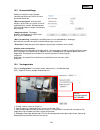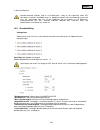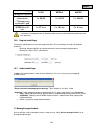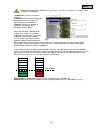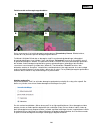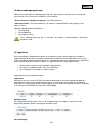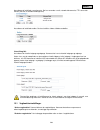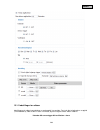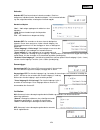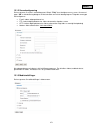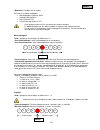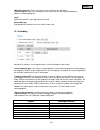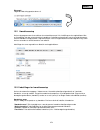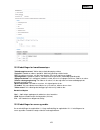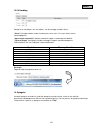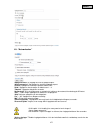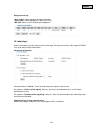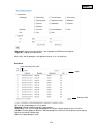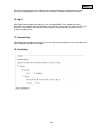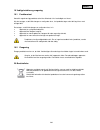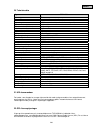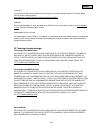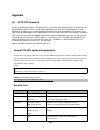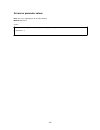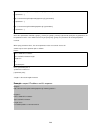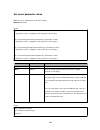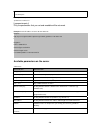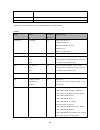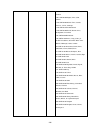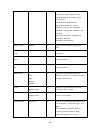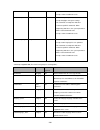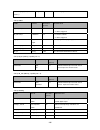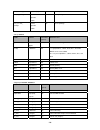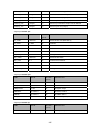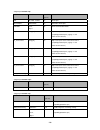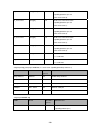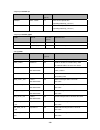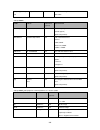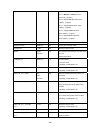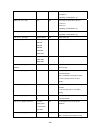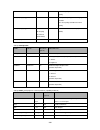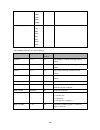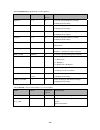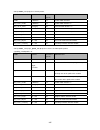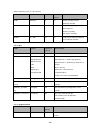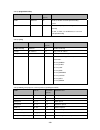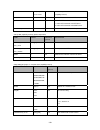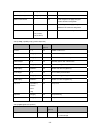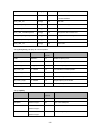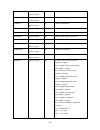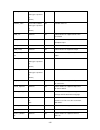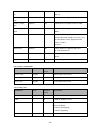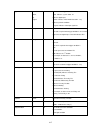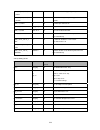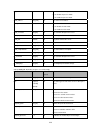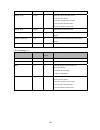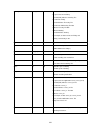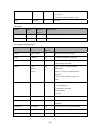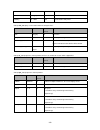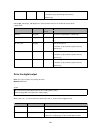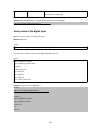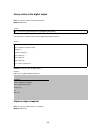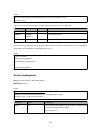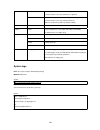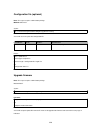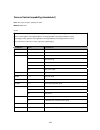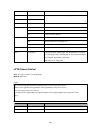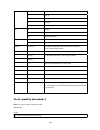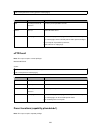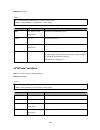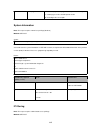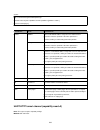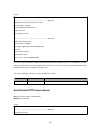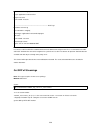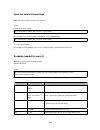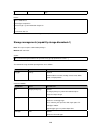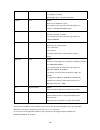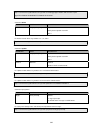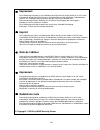- DL manuals
- Abus
- Security Camera
- TVIP41550
- User Manual
Abus TVIP41550 User Manual
Summary of TVIP41550
Page 1
Tvip41550 d bedienungsanleitung e user manual f manuel utilisateur nl gebruikershandleiding dk brugerhåndbog version 11/2010
Page 2
2 diese bedienungsanleitung enthält wichtige hinweise zur inbetriebnahme und handhabung. Achten sie hierauf, auch wenn sie dieses produkt an dritte weitergeben. Heben sie deshalb diese bedienungsanleitung zum nachlesen auf! Eine auflistung der inhalte finden sie im inhaltsverzeichnis mit angabe der ...
Page 3: Tvip41550
3 tvip41550 bedienungsanleitung version 11/2010 originalbedienungsanleitung in deutscher sprache. Für künftige verwendung aufbewahren!.
Page 4
4 deutsch einführung sehr geehrte kundin, sehr geehrter kunde, wir bedanken uns für den kauf dieses produkts. Dieses produkt erfüllt die anforderungen der geltenden europäischen und nationalen richtlinien. Die konformität wurde nachgewiesen, die entsprechenden erklärungen und unterlagen sind beim he...
Page 5
5 deutsch symbolerklärung das symbol mit dem blitz im dreieck wird verwendet, wenn gefahr für die gesundheit besteht, z.B. Durch elektrischen schlag. Ein im dreieck befindliches ausrufezeichen weist auf wichtige hinweise in dieser bedienungsanleitung hin, die unbedingt zu beachten sind. Dieses symbo...
Page 6
6 deutsch sicherheitshinweise 1. Stromversorgung: netzteil 110-240 vac, 50/60 hz / 12vdc, 1.5 a (im lieferumfang) betreiben sie dieses gerät nur an einer stromquelle, die die auf dem typenschild angegebene netzspannung liefert. Falls sie nicht sicher sind, welche stromversorgung bei ihnen vorliegt, ...
Page 7
7 deutsch inhaltsverzeichnis bestimmungsgemäße verwendung .............................................................................................................. 9 1. Lieferumfang ....................................................................................................................
Page 8
8 deutsch 10.1 bildeinstellungen.................................................................................................................................. 35 10.2 privatzonenmaskierung ..............................................................................................................
Page 9
9 deutsch bestimmungsgemäße verwendung eine ausführliche funktionsbeschreibung finden sie im kapitel „4. Erstinbetriebnahme“. Das produkt darf nicht feucht oder nass werden. Die kamera ist nur für den einsatz in trockenen räumen vorgesehen. Eine andere verwendung als oben beschrieben kann zur beschä...
Page 10
10 deutsch 2. Montage stellen sie sicher, dass im lieferumfang alle zubehörteile und artikel, die auf der vorherigen liste aufgeführt sind, vorhanden sind. Für den betrieb der netzwerkkamera ist ein ethernet-kabel erforderlich. Dieses ethernet-kabel muss den spezifikationen der utp-kategorie 5 (cat ...
Page 11
11 deutsch 3. Beschreibung der netzwerkkamera 3.1 vorderansicht/rückansicht: micro sd-karten-slot: fürhen sie hier die microsd/sdhc karte zur speicherung von videodaten ein status leds:status anzeige der kamera. Detailiertere beschreibungen finden sie nachfolgend. Pir sensor: integrierter pir sensor...
Page 12
12 deutsch 3.2 ledstatusanzeige blinkcode status led nutzen sie die reset-taste, um die einstellungen der netzwerkkamera auf den auslieferungszustand zurückzusetzen oder um die netzwerkkamera manuell neu zu starten. Benutzen sie hierzu ein entsprechend schmales werkzeug. Netzwerkkamera neu starten: ...
Page 13
13 deutsch 6. Sollte kein namensserver (dhcp) verfügbar sein, konfigurieren sie die netzwerkschnittelle ihres pcs / laptop auf 169.254.0.1. 7. Gehen sie weiter zu punkt 4.1, um die ersteinrichtung abzuschließen und die verbindung zur netzwerkkamera aufzubauen. 4.1 erster zugang zur kamera der erste ...
Page 14
14 deutsch 4.2 zugriff auf die kamera mittels web-browser beim ersten zugang zur netzwerkkamera unter windows fragt der web-browser nach der installation eines activex-plug-ins für die kamera. Diese abfrage hängt von den internet-sicherheitseinstellungen des pc’s des benutzers ab. Falls die höchste ...
Page 15
15 deutsch 4.5 passwortabfrage ab werk ist in der netzwerkkamera kein administratorkennwort vergeben. Aus sicherheitsgründen sollte der administrator umgehend ein neues passwort bestimmen. Nach dem speichern eines solchen administrator- passworts fragt die kamera vor jedem zugang nach dem benutzerna...
Page 16
16 deutsch beachten sie, dass ein zugriff mittels mobilfunktelefon auf den netzwerkserver nur eingeschränkt, aufgrund einer niedrigen zu erwartenden netzwerkbandbreite gegeben ist. Wir empfehlen ihnen daher, folgende einstellungen für den video-stream, um die datenmenge zu reduzieren: video kompress...
Page 17
17 deutsch 5. Benutzerfunktionen Öffnen sie die startseite der kamera. Die oberfläche ist in folgende hauptbereiche unterteilt: live-bildanzeige hier können sie die livebilder der netzwerkkamera betrachten netzwerkkamerasteuerung video stream wählen sie zwischen video stream 1-4 für die live-bildanz...
Page 18
18 deutsch konfiguration netzwerkkamerakonfiguration durchführen (administratoreinstellungen) kundeneinstellungen kundeneinstellungen setzen. Details finden sie auf den nächsten seiten. Sprache spracheinstellung der oberfläche anpassen angepasste fenstergröße hiermit kann das livebild in 3 verschied...
Page 19
19 deutsch der live stream kann wahlweise gestoppt (angehalten) oder beendet werden. In beiden fällen kann mit dem play-symbol der live stream fortgesetzt werden. Lokale aufnahme es kann eine aufnahme auf die lokale festplatte gestartet oder gestoppt werden. Der aufnahmepfad wird unter „kundeneinste...
Page 20
20 deutsch mp4 aufnahme optionen: ermöglicht dem benutzer den dateipfad zur sofortdatenspeicherung anzupassen. Die schaltfläche „datum und uhrzeit an dateiname anhängen“ erzeugt dateien mit folgender kennung: clip_20091115-164403.Mp4 dateiname-zustatz_jahrmonattag-stundeminutesekunde.Mp4 die aufgeze...
Page 21
21 deutsch "host-name" der text zeigt den titel auf der hauptseite an. “led-anzeige ausschalten” wählen sie diese option, um die led-anzeige der kamera auszuschalten. Hiermit kann verhindert werden, dass andere personen den betrieb der kamera feststellen können. "zeitzone" paßt die uhrzeit entsprech...
Page 22
22 deutsch “benutzer löschen” Öffnen sie die liste mit den benutzernamen, suchen sie den benutzer aus und klicken sie auf „löschen“, um diesen benutzer von der liste zu löschen benutzerverwaltung administrator: uneingeschränkter vollzugriff auf die kamera. Operator: kein zugriff auf die konfiguratio...
Page 23
23 deutsch zertifikate erstellen und installieren „selbstsigniertes zertifikat automatisch erstellen“ es wird das in der netzwerkkamera vordefinierte zertifikat genutzt. Hierbei können keine einstellungen vom benutzer vorgenommen werden. „selbstsigniertes zertifikat erstellen“ es wird ein neues zert...
Page 24
24 deutsch 6.5 netzwerk 6.5.1 netzwerkeinstellungen sämtliche Änderungen, die auf dieser seite vorgenommen werden, führen zu einem neustart des systems, um diese Änderungen wirksam werden zu lassen. Stellen sie sicher, dass die felder jeweils richtig ausgefüllt sind, bevor sie auf „speichern“ klicke...
Page 25
25 deutsch „upnp portweiterleitung an“ die universal plug and play-portweiterleitung für netzwerkdienste wird hiermit aktiviert. Unterstütz ihr router upnp, wird mit dieser option automatisch die portweiterleitung für video- streams router-seitig für die kamera aktiviert. „pppoe“ verwenden sie diese...
Page 26
26 deutsch 6.5.2 ieee 802.1x aktivieren sie diese funktion, wenn ihre netzwerkumgebung den standard ieee 802.1x, eine port basierte zugriffskontrolle im netzwerk, verwendet. Ieee 802.1x verbessert die sicherheit von lokalen netzwerken. Eine verbindung wird nur genehmigt, wenn alle zertifikate zwisch...
Page 27
27 deutsch 6.5.5 https „https-port“ dies ist die porteinstellung für den internen https-port. Dies kann ein anderer port als der vorgegebene port 443 sein (443 oder 1025 - 65535). Weitere einstellmöglichkeiten für https finden sie unter 5.5.3 6.5.6 zwei wege audio „zwei wege audio“ dies ist der port...
Page 28
28 deutsch live-stream funktionen: starten sie die Übertragung der audiodaten. Regelt die empfindlichkeit des audioeingangs der kamera. Schalten sie das mikrofon/audioeingang aus. Klicken sie die schaltfläche erneut, um die audioübertragung zu stoppen. 6.5.7 rtsp Übertragung „rtsp-authentifizierung“...
Page 29
29 deutsch 6.5.8 multicast Übertragung multicast bezeichnet eine nachrichtenübertragung von einem punkt zu einer gruppe (auch mehrpunktverbindung genannt). Der vorteil von multicast besteht darin, dass gleichzeitig nachrichten an mehrere teilnehmer oder an eine geschlossene teilnehmergruppe übertrag...
Page 30
30 deutsch „wlan-modus“ wählen sie eine der folgenden möglichkeiten aus. „infrastruktur“ die netzwerkkamera wird über eine access point mit dem netzwerk verbunden. „ad-hoc“ in diesem betriebsmodus ist es möglich, dass die netzwerkkamera direkt mit einem anderen netzwerkadapter (netzwerkkarte) kommun...
Page 31
31 deutsch dyndns.Org name server 8. Ddns dyndns oder ddns (dynamischer domain-name-system-eintrag) ist ein system, das in echtzeit domain- name-einträge aktualisieren kann. Die kamera verfügt über einen integrierten dyndns-client, der selbstständig die aktualisierung der ip-adresse beim einem dyndn...
Page 32
32 deutsch 8.1 ddns konto einrichten neues konto bei dyndns.Org einrichten account informationen hinterlegen notieren sie ihre benutzerdaten und übertragen sie diese in die konfiguration der kamera 8.2 ddns zugriff über router sollte sich ihr netzwerkkamera hinter einem router befinden, ist der zugr...
Page 33
33 deutsch folgende abbildung veranschaulicht den zugriff auf eine netzwerkkamera hinter einem router über dyndns.Org. 9. Zugangsliste hier steuern sie die zugriffe auf die kamera anhand von ip-adresslisten. “max. Anzahl gleichzeitiger verbindungen limitiert auf“ anzahl der gleichzeitig möglichen zu...
Page 34
34 deutsch regel: einzel, bereich, netzwerk: einzel: eine spezifische ip-adresse wird hinzugefügt bereich: es können ip-adressbereiche von – bis definiert werden netzwerk: es können ip-adressen mit spezifischer subnetmaske definiert werden beispiel: der ip-adressbereich von 192.168.0.1 bis 192...
Page 35
35 deutsch “videotitel” der text erscheint im schwarzen balken über dem video-fenster mit einem zeitstempel. Dieser zeitstempel (datum und uhrzeit) wird von der integrierten echtzeituhr der kamera geliefert. “farbe” wählen sie zwischen farbiger und schwarz/weißer darstellung. „netzfrequenz“ wählen s...
Page 36
36 deutsch um die geänderten einstellungen der bilder anzusehen, klicken sie auf „vorschau“. Um die bildparameter zu übernehmen, klicken sie auf „speichern“. Möchten sie die Änderungen nicht übernehmen, klicken sie auf „wiederherstellen“. 10.2 privatzonenmaskierung mit dieser funktion können bereich...
Page 37
37 deutsch 10.4 ansichtsfenter klicken sie auf „ansichtsfenster“. Hier können die einzelnen video streams 1-4 hinsichtlich bildbereich (roi = region of interest) und auflösung konfiguriert werden. 1. Legen sie fest welchen stream sie anpassen wollen. 2. Wählen sie eine auflösung aus der drop-down-li...
Page 38
38 deutsch „bildkompression“ wählen sie zwischen h.264/mpeg-4/mjpeg. „bildgrösse“ stellen sie hier die gewünschte auflösung ein. „max.Bildrate“ stellen sie hier die maximale bildwiederholungsrate ein. „schlüsselbild-intervall“ legt fest wie oft ein i-frame erzeugt wird. Je kürzer das intervall, dest...
Page 39
39 deutsch 10.7 audio einstellungen “stumm” alle audiofunktionen in der netzwerkkamera werden deaktiviert. Es erscheint ein hinweis beim zugriff auf die kamera „externe mikrofon/audioinput verstärkung“ passen sie den wert von +21db bis -33db an „audiotyp“ wählen sie hier den audiotyp und die gewünsc...
Page 40
40 deutsch rechten ecke des fensters wird das fenster gelöscht. „speichern“ klicken sie auf diese schaltfläche, um die entsprechenden einstellungen des fensters zu speichern. Je nach der bildvariation steigt oder fällt ein grafikbalken. Ein grüner balken bedeutet, dass die bildvariation sich unterha...
Page 41
41 deutsch arbeiten mit profilen klicken sie auf die schaltfläche „profil“ um alle fenster der bewegungserkennung explizit dem tag- oder nachtprofil zuzuweisen. Es öffnet sich ein neues fenster in den sie die bewegungseinstellung einem profil zuweisen können. „profil aktivieren“: sie müssen die scha...
Page 42
42 deutsch der Überwachungsmodus besteht aus folgenden breichen: Überwachungsmodus: die kamera verfügt neben einer interne sensorik (pir-melder, bewegungserkennung) als auch über virtuelle eingänge und ausgänge. Im Überwachungsmodus kann die kamera sowohl die interne sensorik, als auch die virtuelle...
Page 43
43 deutsch verändern sie die einstellungen für virtueller ausgang1 und virtueller ausgang2 nicht von hand, sondern nutzen sie die eingabemasken von secvestip oder ip-alarmmodul zur einbindung der pir-kamera. 13.1 Überwachungsmodus einstellungen „Überwachungsmodus aktivieren“ hiermit setzen sie die Ü...
Page 44
44 deutsch 13.1.1 auslöser einstellungen die einstellungen für das auslöseverhalten sind in drei bereiche unterteilt. Erst wenn alle drei bedingungen erfüllt sind (=und-verknüpfung), wird ein alarm in der kamera ausgelöst und die anweisungen unter „aktion“ werden ausgeführt. Zeitplan und sensorauswa...
Page 45
45 deutsch zeitplan: zeitplan int: es wird der kamerainterne zeitplan genutzt. Dieser kann unter „ereignis-zeitplan“ individuell konfiguriert werden. Befindet sich die kamera im ausgewählten zeitbereich, so ist die bedingung zeitplan erfüllt. Ereignis-zeitplan “son” - “sam” wählt die wochentage zur ...
Page 46
46 deutsch off: die interne bewegungserkennung der kamera wird nicht für den Überwachungsmodus genutzt. 13.1.2 serverkonfiguration es können 5 server in der netzwerkkamera gespeichert werden. Klicken sie auf „hinzufügen“ um einen neuen server zu konfigurieren. Der server vom typ „sd“ ist voreingeste...
Page 47
47 deutsch „medienname“ eindeutiger name für das medium. Es existieren 4 verschiedene medien-typen: momentaufnahme (dateiformat jpeg) video clip (dateiformat mp4) logdatei (dateiformat txt) benutzerdefinierte mitteilung (dateiformat txt) jedes angelegte medium darf nur mit einem ereignis ver...
Page 48
48 deutsch „maximale dateigröße“ maximale größe der datei in kbyte (max. 800 kbyte) „dateiname-zusatz“ geben sie hier eine bezeichnung ein, die dem dateinamen für die videoaufnahme vorangestellt wird (details siehe momentaufnahme) logdatei speichert den aktuellen system-log-inhalt in eine textdatei....
Page 49
49 deutsch beispiel: folgende eingabe würde diesen pfad erstellen. 13.2 ereignis setup hier können sie zusätzliche aktionen für die netzwerkkamera programmieren. Sollten die einstellungen für den Überwachungsmodus nicht ausreichen oder zusätzliche ereignisse für eine weitere alarmierungen benötigt w...
Page 50
50 deutsch 13.2.2 auslöser einstellungen „videobewegungssensor“ aktiveren sie das gewünschte bewegungsfenster „periodisch“ das ereignis wird periodisch ausgelöst. Maximale einstellung ist 999 minuten „pir“ ein alarm wird ausgelöst, wenn der kamerainterne pir-sensor ein objekt erkennt. „system neusta...
Page 51
51 deutsch 13.2.4 aktionen konfigurieren sie hier die aktion, welche durchgeführt werden soll, wenn ein ausgelöster alarm anliegt. „server“ zu einem bestimmten server wird das selektierte medium gesendet (z.B.: eine email wird mit einer momentaufnahme gesendet). „ordner automatisch erstellen“ erstel...
Page 52
52 deutsch ziel: „netzwerklaufwerk“ „aufnahme name“ ein eindeutiger name für einen aufnahmeeintrag. „aufnahme aktivieren“ auswahlhaken setzen, um aufnahmeeintrag zu aktivieren. „priorität“ die aufnahme mit höherer priorität wird bevorzugt ausgeführt. „quelle“ die aufnahme kann von video-stream 1-4 e...
Page 53
53 deutsch „aktiviere ringspeicher“ schaltet die ringspeicherfunktion ein. Wird bei der datenspeicherung der eingestellte wert erreicht, werden die ältesten daten überschrieben. Aufnahmeübersicht „name (video)“ öffnet die aufnahmekonfigurationsseite „status (on)“ setzt den status der aufnahme auf an...
Page 54
54 deutsch „auslöser-typ“ wählen sie ein oder mehrere kriterien aus, anhand der eine aufzeichnung auf die sd-karte erfolgte. „auslöse-zeit“ wählen sie den gewünschten zeitraum klicken sie auf „suche“. Alle den kriterien zutreffenden aufzeichnungen werden in der ergebnisliste angezeigt. Ergebnisliste...
Page 55
55 deutsch „entfernen“ gewählte aufzeichnung wird gelöscht sie können alternativ auch die auf der sd-karte gespeicherten daten über ihren sd-kartenleser an ihrem pc-system auswerten. Es werden die aufgezeichneten daten entsprechend ihrer dateiendung mit datum und uhrzeit im dateinamen angezeigt. 16....
Page 56
56 deutsch wiederherstellen drücken sie die schaltfläche, um die werkseitigen voreinstellungen wiederherzustellen. Alle bisher getätigten einstellungen gehen hiermit verloren. Datei exportieren drücken sie die schaltfläche, um ihre netzwerkkameraeinstellung in eine datei zu exportieren.Ebenso kann d...
Page 57
57 deutsch 21. Technische daten typennummer tvip41550 kameratyp netzwerkkamera bildsensor 1/4“ progressive scan sensor passiver infrarot sensor integriert, 5 metere auflösung 176x144 – 1280x800 (zwischenschritte frei wählbar) bildelemente (total) 1280 x 800 bildelemente (effektiv) 1280 x 800 objekti...
Page 58
58 deutsch 23. Gpl lizenzhinweise wir weisen auch an dieser stelle darauf hin, dass die kamera tvip41550 u.A. Linux-software-programme enthalten, welche ausschließlich unter der gnu general public license (gpl) lizensiert werden. Um eine gpl-konforme verwendung der programme sicherzustellen, verweis...
Page 59
59 deutsch amr-nb standard this product is licensed under the amr-nb standard patent license agreement. With respect to the use of this product, the following licensors’ patents may apply: telefonakiebolaget ericsson ab: us pat. 6192335; 6275798; 6029125; 6424938; 6058359. Nokia corporation: us pat....
Page 60: Tvip41550
60 tvip41550 user manual version 11/2010 original english user manual. Keep for future use..
Page 61
61 english introduction dear customer, thank you for purchasing this product. This product meets the requirements of the applicable european and national guidelines. The corresponding declarations and documents can be obtained from the manufacturer (www.Abus-sc.Com). To maintain this condition and t...
Page 62
62 english icon explanation a flash in the triangle is used if there is danger for the health, e.G. By an electric shock. An exclamation mark in the triangle points to an important note in this user manual which must be minded. This symbol can be found when you are to be given tips and information o...
Page 63
63 english safety advice 1. Mains supply: power supply 110 - 250vac, 50/60hz / 12vdc, 1,5a (included in package content) operate this product only from the type of power supply indicated on the marking label. If you are not sure of the type of power supplied to your home, consult your local power co...
Page 64
64 english contents intended use .................................................................................................................................................. 66 1. Scope of delivery ...................................................................................................
Page 65
65 english 10.1 image settings ...................................................................................................................................... 92 10.2 privacy masking zones ...........................................................................................................
Page 66
66 english intended use the network camera is equipped with a high-end image sensor. For video surveillance the video can be used for indoor surveillance application. In order to run the camera outside an outdoor housing is necessary. Any other use than that described above can lead to damage to the...
Page 67
67 english 2. Installation make sure that all previous listed accessories were included in scope of delivery. In order to operate the camera an ethernet network cable is necessary. The cable has to comply with specifications of utp categories 5 (cat 5) and must not exceed 100 meters of length. 2.1 p...
Page 68
68 english 3. Camera description 3.1 front view/rear view micro sd card slot: insert the micro sd/sdhc card for storing video data here status leds: camera status display. Detailed descriptions can be found in the following pir sensor: integrated pir sensor with a range of up to 5 metres white light...
Page 69
69 english 3.2 led status display status led description: in order to reboot the camera or restore the factory settings press the reset button. Use an appropriate small tool. Camera reboot: press the reset button once and wait until the camera to restart. Restore factory settings: press and hold the...
Page 70
70 english connecting the camera by using a router / switch 1. Make sure to use a pair of patch cables 2. Connect the cable with ethernet port of the pc / laptop with the router / switch. 3. Connect the cable with the network cable and with the router / switch. 4. Connect the power supply to the cam...
Page 71
71 english is no longer possible. 4.2 connecting to the camera by using a web browser if connecting to the camera by using mozilla firefox or netscape a quicktime stream will be displayed. This requires that quicktime from apple is installed in order to show the video stream when using microsoft int...
Page 72
72 english 4.5 password authentication at factory default there is no admin password set for accessing the camera. For security reasons the administrator should immediately set a password after the initial setup. After setting an admin password the camera will request for every access a username and...
Page 73
73 english please notice that limited access can occur, due to low mobile network bandwidth. We recommend following settings to optimize the video stream: video compression mpeg-4 resolution 176x144 i frame 1 second video quality (constant bit rate) 40 kbit / second audio compression (gsm-amr) 12.2 ...
Page 74
74 english 5. User functions open the main menu on the video server. The interface is divided into the following main areas: live image here you can view the live video image of the network camera pir network camera control video stream select from video streams 1 – 4 to view the live image. Snapsho...
Page 75
75 english variable view sizes using these buttons, you can choose from three different zoom levels for the live picture (100%, 50% and 25%). You can also adjust the live picture to automatically fit the current browser size. Do do this, select the “auto” option. Screen ratio press the “4:3” button ...
Page 76
76 english microphone volume press to manually adjust the level for the audio input of the video server. Mute press to switch the audio input of the video server on and off. Full-screen activates the full-screen view. The live image on the video server is shown on the entire screen. 5.2 client setti...
Page 77
77 english 6. Administrator settings 6.1 system only the administrator has access to the system configuration. The following sections explain each of the elements in the left-hand column. Specific tasks on the options page are printed in bold. The administrator can enter the url under the picture to...
Page 78
78 english “automatic” synchronises the date and time with the ntp server via the internet every time the video server is switched on. This is not possible if the respective time server cannot be reached. “ntp server” assigns the ip address or the domain name of the time server. If you leave this te...
Page 79
79 english “enable https secure connection” you can choose between unencrypted (http) + encrypted (https) access or encrypted (https) access only. If a secure https connection is enabled, the video server can be accessed using the following lines: https:\\“ip-adresse” if you wish to stream using the...
Page 80
80 english “enable snmpv3” if your snmp server supports the snmp protocol in version 3, you can execute the status query with encryption. To do this, an encryption algorithm and password for the read/write community status query must be saved in the video server and snmp server. 6.5 network 6.5.1 ne...
Page 81
81 english make sure that the option “use upnp” is always enabled. Upnp is also used by eytron vms to search the video server. “upnp port forwarding on” enables universal plug and play port forwarding for network services. If your router supports upnp, then port forwarding for video streams is activ...
Page 82
82 english if the ipv6 settings are correct, you can read all the settings in the lower window. 6.5.2 ieee 802.1x activate this function if your network environment uses the standard ieee 802.1x, a port-based access control in the network. Ieee 802.1x improves the security of local networks. A conne...
Page 83
83 english example (with ftp program) server: 192.168.0.99 user name: root password: admin port: 1026 6.5.5 https “https port” this is the port setting for the internal https port. It can be a different port to the standard port 443 (443, or 1025 – 65535). You can find further configuration options ...
Page 84
84 english live stream functions: start the audio data transmission. Control the sensitivity of the video server audio input. Switch off the microphone/audio input. Click the button again to stop the audio transmission. 6.5.7 rtsp transmission “rtsp authentication” the authentication options are: di...
Page 85
85 english multicast allows data to be sent efficiently to many recipients at the same time in ip networks. This is made with a special multicast address. In ipv4, the address range 224.0.0.0 to 239.255.255.255 is reserved for this purpose. The following multicast settings can be configured for stre...
Page 86
86 english “security” select the encryption method: “none” no encryption selected. “wep” (wired equivalent privacy) a 64- or 128-bit key is used for encryption (hex or ascii). To communicate with other devices, this key must be the same on both devices. “auth. Mode” authentication mode: select one o...
Page 87
87 english 8. Ddns dyndns or ddns (dynamic domain name system) is a system used for updating domain name entries in real time. The video server is equipped with an integrated dyndns client, which updates the ip address independently via a dyndns provider. If the video server is positioned behind a r...
Page 88
88 english 8.1 setting up a ddns account set up a new account at dyndns.Org save the account information note down your user data and enter this into the configuration of the video server..
Page 89
89 english 8.2 ddns access via a router if your network video server is positioned behind a router, then access via dyndns must be configured in the router. A description of the dyndns router configuration for common router models can be found on the abus security-center website: www.Abus-sc.Com. Th...
Page 90
90 english rule: single, range, network: single: a specific ip address is added range: ip address ranges from - to can be defined network: ip addresses with a specific subnet mask can be defined example: the ip address range from 192.168.0.1 to 192.255.255.255 should be permitted. The followin...
Page 91
91 english 10. Audio and video “video title” the text appears in the black bar above the video window with a timestamp. This timestamp (date and time) is provided by the integrated realtime clock of the video server. “colour” choose between colour and black and white display. “power line frequency” ...
Page 92
92 english 10.1 image settings “white balance” set the value for an optimal colour hue. The following values can be set: “auto”: the network camera automatically adjusts to the colour hue in accordance with the ambient lighting conditions. This setting is recommended for most situations. “retain cur...
Page 93
93 english 10.3 sensor settings this function allows specific settings to be made on the cmos sensor of the network camera. “maximum exposure time” the shorter the set time, the less light hits the sensor and the darker the image becomes. The sharpness of rapid motions decreases with longer exposure...
Page 94
94 english the network camera functions using a 16:9 image sensor. If you select a 16:9 resolution under roi, the live image displayed by the camera will be distorted by recording software or a recorder system, or may not be displayed at all. To solve the problem, you must set a 4:3 resolution in th...
Page 95
95 english compression recording duration h.264 mpeg-4 mjpeg 1 minute video sequence in 720p resolution with “good” quality approx. 20 mb approx. 30 mb approx. 160 mb storage capacity 32 gb micro sd card approx. 27 hours approx. 18 hours approx. 4 hours at the end of the manual you can find a detail...
Page 96
96 english “window name” the text appears at the top of the window. “sensitivity” sensitivity in changes of picture sequence (e.G.: sensitivity high: triggering by slight picture change). “percentage” specifies the percentage of the image that has to change for the motion sensor to be triggered. Cli...
Page 97
97 english functionality of motion detection: two parameters are available for configuring motion detection: sensitivity and percentage. The figure shows how these two parameters influence motion detection. A motion occurs, shown in the progression from figure a to figure b. The resulting pixel chan...
Page 98
98 english “enable video server tampering detection” the sensor system is activated. “triggering behaviour” the period defines how long a tampering event must continue before an alarm is triggered. The following tampering events are checked: camera rotation camera masking camera defocussing yo...
Page 99
99 english medium: the media which have been set are listed here. Videos, pictures and log files can be set. Virtual di and do: the virtual inputs and outputs are listed here. The camera features two virtual inputs and outputs each. The status indicates whether there is a current alarm on virtual in...
Page 100
100 english 13.1.1 trigger settings the settings for the triggering behaviour are divided into three areas. Only when all three conditions have been fulfilled (=and combination) will an alarm be triggered in the camera and the instructions under “action” executed. Schedule and sensor selection and v...
Page 101
101 english schedule ext:an external alarm is used for the schedule condition. This alarm is evaluated using virtual input1 on the pir network camera. If there is an alarm, then this condition has been fulfilled. “virtual input1 will be used”: virtual input1 is reserved for reception of the network ...
Page 102
102 english once you have entered the access data, save your settings. Before closing the window, it is advisable to execute a “test”. The result is displayed in a new window of the browser. 13.1.3 media settings you can save up to 5 media settings in the video server. “media name” unique name for t...
Page 103
103 english system log (txt log) custom message (txt format) each medium that you create can only be linked with one event. Assigning a medium twice results in the incorrect functioning of the video server. If you wish to use the same media type for two events, you must create two separate media...
Page 104
104 english “maximum file size” maximum size of the file in kbyte (max. 800 kbyte). “file name prefix” enter a name that will prefix the video recording file name. (see snapshot section for details) log file saves the current system log contents in a text file. Custom message a user-defined message ...
Page 105
105 english example: the following entry would generate this path. 13.2 event set up you can configure additional actions for the network camera here. If the settings for the guard mode are not sufficient, or additional events are required for further alarming, you can use the normal event set up pa...
Page 106
106 english 13.2.2 trigger settings “video motion detection” activate the desired motion window. “periodically” the event is triggered periodically. Maximum setting is 999 minutes. “pir” an alarm is triggered when the internal camera pir sensor detects an object. “system boot” event is triggered whe...
Page 107
107 english 13.2.4 action here, you can configure the action that is to be executed if an alarm has been triggered. “trigger digital output for” when this option is enabled, the relay output for the video server is activated. “move to preset location” a preset location is activated when the alarm is...
Page 108
108 english destination: “network drive” “recording name” a unique name for a recording entry. “enable this recording” select this option to activate the recording entry. “priority” recordings with a higher priority are executed first. “source” the recording can be made from video streams 1-4. “sche...
Page 109
109 english “enable cyclic recording” activates the cyclic recording function. If the set value is reached during the data recording, the oldest data is overwritten. Recording overview “name (video)” opens the recording configuration page. “status (on)” sets the recording status to on or off. “desti...
Page 110
110 english 15. Local memory this section explains how you can manage the local memory (sd card) of the video server. Cards of type micro sd/sdhc class 6 of up to 32 gbyte are supported. Sd card management use the “format” function if you are using the card in the video server for the first time. Se...
Page 111
111 english click “search”. All the recordings that meet your criteria are displayed in the list of results. List of results “view” shows the selected recording in a new window. “download” allows you to download the selected recording. “jpegs to avi” you can select several jpeg single picture record...
Page 112
112 english 18. Management reboot press the “reboot now” button to restart the video server. You can also configure an automated device reboot. This may be helpful if network problems occur. We recommend rebooting the video server on a weekly basis if you experience problems. Restore click to restor...
Page 113
113 english upgrade firmware like an update with the installation wizard, you can update the firmware of the video server here. You can download the latest firmware from www.Abus-sc.Com. Select the firmware file (*.Pkg) and press “upgrade”. The update takes a short time. When you restart the video s...
Page 114
114 english 21. Technical data model number tvip41550 camera type color passive infrared sensor integrated, 5 meters image sensor 1/4” progressive scan cmos sensor resolution 176 x 144 – 1280 x 800 (intermediate levels can be freely seleced) pixels (total) 1280 x 800 pixels (effective) 1280 x 800 le...
Page 115
115 english the licence text of the gnu general public licence can be found on the included software cd or on the abus security-center homepage under http://www.Abus-sc.De/de/service-downloads/software?Q=gpl source code source code the used source codes are available at abus security-center via e-ma...
Page 116: Tvip41550
116 tvip41550 manuel utilisateur version 11/2010 mode d'emploi original. À conserver à porter de main..
Page 117
117 français introduction cher client, nous vous remercions d'avoir acheté ce produit. Ce produit satisfait aux exigences de la législation nationale et des directives européennes applicables. Les avis, déclarations et documents correspondants peuvent être obtenus auprès du fabricant. (www.Abus-sc.C...
Page 118
118 français explication des pictogrammes un éclair dans un triangle indique un risque pour la santé, par exemple un choc électrique. Un point d'exclamation dans un triangle signale une remarque importante dont il convient de tenir compte. Le symbole « i » dans un triangle signale des conseils et de...
Page 119
119 français respectez les limitations concernant les tensions de fonctionnement présentées dans les caractéristiques techniques. La présence d'une haute tension peut détruire l'appareil et présenter un risque pour la santé (choc électrique). Conseils de sécurité 1. Alimentation secteur : alimenta...
Page 120
120 français table des matières usage ............................................................................................................................................................ 122 1. Éléments fournis ....................................................................................
Page 121
121 français 10.1 ajustement image............................................................................................................................... 147 10.2 masquage de zones privées ..........................................................................................................
Page 122
122 français usage cette caméra réseau est équipée d'un capteur d'image haut de gamme. Elle peut être utilisée à l'intérieur dans le cadre d'un système de surveillance vidéo. Pour la mettre en oeuvre à l'extérieur, elle doit être protégée par un boîtier pour l'extérieur. Toute autre utilisation que ...
Page 123
123 français 2. Installation assurez-vous que tous les accessoires repris ci-dessus sont bien fournis. Pour faire fonctionner la caméra réseau , vous avez besoin d'un câble réseau ethernet. Ce câble doit répondre aux spécifications utp cat 5 et ne doit pas présenter une longueur supérieure à 100 mèt...
Page 124
124 français 3. Description de la caméra réseau 3.1 vue de face/vue de dos lecteur de carte microsd : insérez ici la carte microsd/sdhc afin d'enregistrer vos données vidéos del d'état : affichage de l'état de la caméra. Vous trouverez ci-dessous des descriptions plus détaillées. Capteur pir : capte...
Page 125
125 français 3.2 affichage d'état description des del d'état : État / couleur de la del vert rouge mise en marche du système Éteinte allumée caméra réseau éteinte Éteinte Éteinte recherche ok 1/s allumée problème réseau Éteinte allumée mise à jour du microprogramme 1/s 0,1/s rétablissement des régla...
Page 126
126 français . 6. S'il n'y a pas de serveur dhcp, donnez à l'ordinateur l'adresse ip 169.254.0.1. 7. Continuez au point 5.1 pour terminer cette procédure d'installation initiale et établir la connexion avec la caméra réseau. 4.1 premier accès à la caméra réseau le premier accès à la caméra réseaus'e...
Page 127
127 français 4.2 connexion à la caméra réseau à l'aide d'un navigateur web si vous vous connectez à la caméra réseau avec mozilla firefox ou netscape, un flux quicktime apparaît. Pour cela, il faut que le programme apple quicktime soit installé. Pour afficher le flux vidéo avec microsoft internet ex...
Page 128
128 français 4.5 authentification par mot de passe aucun mot de passe d'accès à la caméra réseau n'est défini dans les réglages d'usine. Pour des raisons de sécurité, il est impératif que l'administrateur définisse un mot de passe une fois la configuration initiale terminée. Lorsqu'un mot de passe d...
Page 129
129 français il est à noter que l'accès peut être limité en raison de la bande passante du réseau mobile. Pour optimiser le flux vidéo, nous vous recommandons les paramètres suivants : compression vidéo mpeg-4 résolution 176x144 image i 1 seconde qualité vidéo (débit binaire constant) 40 kbit/s comp...
Page 130
130 français 5. Fonctions d’utilisateur ouvrez la page initiale du caméra réseau. La fenêtre est divisée en plusieurs zones principales : affiche d’image en direct cette fonction permet d'observer les images en direct de la caméra réseau commande du caméra réseau flux vidéo sélectionnez un flux vidé...
Page 131
131 français configuration configurez le caméra réseau (réglages administrateur) réglages client configurez les réglages client. Vous trouverez plus de détails dans les pages suivantes. Langue réglez la langue de l’interface. Ajustement de la taille de la fenêtre cette fonction permet d’ajuster l’im...
Page 132
132 français ajustement du volume cliquez sur cette icône pour régler manuellement le niveau de la sortie audio. Activation/désactivation de la fonction audio conversation tant que ce bouton est enfoncé, les signaux audio de l’ordinateur sont transférés à la sortie audio du caméra réseau. Volume du ...
Page 133
133 français les données enregistrées peuvent être lues au moyen d'un lecteur vidéo capable de lire les fichiers mp4 (p. Ex. Vlc mediaplayer). 6. Réglages administrateur 6.1 système seul l’administrateur a accès à la configuration système. Toutes les catégories de la colonne de gauche sont décrites ...
Page 134
134 français « zone de temps » adapte l’heure au fuseau horaire sélectionné. « activer heure d’été » active les réglages de l’heure d’été dans le caméra réseau. Tous les réglages de l’heure d’été de chaque fuseau horaire sont déjà sauvegardés dans le caméra réseau. « maintenir date et heure actuelle...
Page 135
135 français autoriser visualisation anonyme : ni nom d’utilisateur ni mot de passe n’est requis pour accéder à la page d’accueil. 6.3 https le protocole https est utilisé pour le chiffrement et l’authentification de la communication entre le serveur web (caméra réseau) et le navigateur (ordinateur ...
Page 136
136 français 6.4 snmp le simple network management protocol est un protocole réseau permettant de surveiller et de commander des appareils en réseau (p. Ex. Routeur, serveur, commutateurs, imprimante, ordinateur) depuis un poste central. Ce protocole régule la communication entre les appareils surve...
Page 137
137 français « dns secondaires » serveur de la désignation de domaine secondaire pour la création d’une copie de sauvegarde du dns primaire. « utiliser l’upnp » le service universal plug and play est activé. Si votre système d’exploitation supporte le service upnp, le caméra réseau peut être directe...
Page 138
138 français quand tous les réglages ipv6 sont corrects, vous pouvez les voir dans la fenêtre du bas. 6.5.2 ieee 802.1x activez cette fonction quand votre voisinage réseau utilise la norme ieee 802.1x (contrôle d’accès par port du réseau). Ieee 802.1x améliore la sécurité des réseaux locaux. Une con...
Page 139
139 français remarque : internet explorer ne supporte pas la représentation d'images mjpeg sans active x. 6.5.4 ftp « port ftp » port du serveur ftp interne. Ce port peut varier du port par défaut 21 (21, ou 1025 – 65535). Les données vidéo sauvegardées sur le caméra réseau peuvent être directement ...
Page 140
140 français 6.5.6 audio bidirectionnel « audio bidirectionnel » ce port est utilisé pour la fonction audio bidirectionnel. Ce port peut varier du port par défaut 5060 (5060 ou 1025 – 65535). Pour pouvoir utiliser la fonction audio bidirectionnel, vous devez activer mpeg-4/h.264 dans « vidéo et audi...
Page 141
141 français accès rtsp avec vlc : rtsp://192.168.0.99:10052/live.Sdp « port rtsp » ce port peut varier du port par défaut 554 (554 ou 1025 à 65535). En cas de modification, utilisez le même format que pour le port http. « port rtp pour vidéo » ce port peut varier du port par défaut 5558. Le numéro ...
Page 142
142 français 7. Wlan vous pouvez configurer ici le wlan de la caméra réseau. Indiquez les données d'accès wlan et appuyez sur « sauvegarder ». Une barre de progression indiquant l'enregistrement de la configuration s'affiche. Pendant cette procédure, la del d'état passe du vert au rouge avant de rep...
Page 143
143 français « wpa-psk » (wi-fi protected access - pre shared keys) cette méthode fait appel à des clés dynamiques. La sélection des protocoles de chiffrement tkip (temporal key integrity protocol) ou aes (advanced encrytion standard) est possible. Une « pre-shared-key » doit être affectée en tant q...
Page 144
144 français l’illustration représente l’accès/actualisation de l’adresse ip par le service dyndns « activer ddns » cette option permet d’activer la fonction ddns. « fournisseurs d’accès internet » cette liste de fournisseurs contient des hôtes fournissant des services ddns. Etablissez une connexion...
Page 145
145 français saisie des informations du compte notez vos données utilisateur et saisissez-les dans la configuration du caméra réseau. 8.2 accès ddns par routeur si le caméra réseau en réseau est raccordé à un routeur, l’accès par dyndns doit être configuré dans le routeur. Vous trouverez une descrip...
Page 146
146 français type de filtre « nier » : les adresses ip se trouvant dans la zone définie ne peuvent pas accéder au caméra réseau. Cliquez sur « ajouter » pour configurer les zones d’adresses. Les réglages suivants sont possibles : règle : unique, valeur, réseau : unique : une adresse ip donnée es...
Page 147
147 français 10. Audio et vidéo « titre vidéo » le texte apparaît dans la barre noire au-dessus de la fenêtre vidéo avec l’horodatage. L’horodatage (date et heure) est fournie par l’horloge temps réel intégrée du caméra réseau. « couleur » sélectionnez l’affichage en couleur ou l’affichage noir et b...
Page 148
148 français « conserver la valeur actuelle » les paramètres d'équilibrage des blancs de l'image en direct actuelle sont mémorisés. « luminosité, contraste, saturation, qualité » adaptez les valeurs à la luminosité. « activer lissage des bords » le lissage des bords est un filtre numérique d'amélior...
Page 149
149 français « niveau d'exposition » définit l'ouverture de base de l'obturateur. Plus la valeur est élevée, plus l'image vidéo est claire. « gain maximal » lorsque la luminosité est mauvaise, cela permet de représenter plus de détails de l'image. Selon la valeur réglée, cela peut permettre d'obteni...
Page 150
150 français 10.5 réglage de base options vidéo le caméra réseau dispose de quatre flux vidéo à résolutions différentes pour permettre une utilisation plus flexible. Réglages des flux 1, 2, 3 et 4 vous pouvez configurer les flux 1 à 4 dans les menus correspondants. « compression de l’image » sélecti...
Page 151
151 français compression durée d’enregistrement h.264 mpeg-4 mjpeg séquence vidéo d’une minute en résolution 720p et qualité « bonne » env. 20 mb env. 30 mb env. 160 mb capacité de stockage 32 gb micro carte sd env. 27 heures env. 18 heures env. 4 heures 10.6 réglages jour/nuit définissez ici les ré...
Page 152
152 français 11. Détection de mouvement il est possible d’activer jusqu’à trois zones de détection de mouvement dans le caméra réseau. Sélectionnez « activer détection de mouvement » pour effectuer la configuration. La fonction de détection de mouvement n’est activée qu’une fois qu’une action est dé...
Page 153
153 français fonctionnement de la détection de mouvement : deux paramètres permettent de régler la détection de mouvement : sensibilité et pourcentage. L’illustration explique comment ces deux paramètres influencent la détection de mouvement. Un mouvement s’est produit entre l’image a et l’image b. ...
Page 154
154 français 12. Détection de falsification de la caméra le caméra réseau supporte une fonction de détection de sabotage. Si la détection est activée, l’alarme en résultant peut être utilisée comme événement pour une notification (voir application). « activer détection de caméra » le détecteur est a...
Page 155
155 français réglages serveur : ici sont indiqués les services réglés pour le serveur. Il est possible d'utiliser des e-mail, un espace mémoire du réseau, un serveur ftp ou une carte sd (la carte sd est déjà préconfigurée). Médium : ici sont présentés les médiums réglés. Il est possible de régler de...
Page 156
156 français 13.1.1 réglages déclenchement planification : horaire int : l'horaire interne de la caméra est utilisé. Celui-ci peut être configuré individuellement à la rubrique « horaire événement ». Si la caméra se trouve dans la zone temporelle sélectionnée, la condition horaire est remplie. Horai...
Page 157
157 français horaire ext : une alarme externe est utilisée pour la condition horaire. Cette alarme est évaluée via l'entrée virtuelle 1 de la caméra réseau pir. S'il y a une alarme, la condition est remplie « entrée virtuelle1 est utilisée » : l'entrée virtuelle 1 est réservée pour la réception de l...
Page 158
158 français après avoir entré les données d’accès, sauvegardez les réglages. Avant de fermer la fenêtre, il est conseillé d’exécuter un « test ». Le résultat est affiché dans une nouvelle fenêtre du navigateur. 13.1.3 réglages médium vous pouvez sauvegarder jusqu’à 5 réglages de média dans le camér...
Page 159
159 français chaque médium défini ne doit être relié qu'à un seul événement. Si un médium est relié à plusieurs événements, le fonctionnement du caméra réseau sera perturbé. Si vous souhaitez utiliser le même type de médium pour deux événements différents, vous devez dans un premier temps définir de...
Page 160
160 français « taille de fichier max. »taille maximale du fichier en ko (max. 800 ko). « préfixe du nom de donnée » entrez ici une désignation qui se trouvera devant le nom du fichier de l’enregistrement vidéo (pour plus de détails, voir instantané). Log de système sauvegarde le contenu du log de sy...
Page 161
161 français exemple : l’entrée suivante crée ce chemin. 13.2 réglages événement vous pouvez programmer ici des actions supplémentaire pour la caméra réseau. Si les réglages pour le mode de surveillance ne suffisent pas ou si des événements supplémentaires pour d'autres alarmes sont nécessaires, vou...
Page 162
162 français 13.2.2 réglages déclenchement « détection de mouvement vidéo » activez la fenêtre de mouvement souhaitée. « périodiquement » l’événement est déclenché périodiquement. Le réglage maximal est 999 minutes. « pir » une alarme est déclenchée quand le capteur pir interne à la caméra détecte u...
Page 163
163 français 13.2.4 aktionen configurez ici l'action qui doit être exécutée en présence d'une alarme déclenchée. « serveur » le médium sélectionné est envoyé à un serveur donné (p. Ex. Un e-mail est envoyé avec un instantané). « créer les dossiers automatiquement » créé automatiquement les dossiers ...
Page 164
164 français 14. Enregistrement la zone enregistrement sert à créer des enregistrements à la différence qu’il est ici possible de définir des enregistrements vidéo permanents pour carte sd ou partages réseau. Vous pouvez sauvegarder deux réglages enregistrement dans le caméra réseau. Pour créer un n...
Page 165
165 français « destination » carte sd ou dossier réseau. « capacité“ l’espace de stockage maximal disponible sur la mémoire cible est utilisé. « espace réservé » indique combien d’espace de stockage libre en mb est réservé. « activer enregistrement cyclique » active la fonction de mémoire circulaire...
Page 166
166 français activez l’option « activer effacement automatique du disque » pour que la carte sd soit entièrement effacée après l’entrée de la durée de disponibilité maximum. Chercher et voir les enregistrements si aucun critère n’est sélectionné, tous les enregistrements sont affichés dans la liste ...
Page 167
167 français « vue » affiche l’enregistrement sélectionné dans une nouvelle fenêtre. « télécharger » invite à télécharger l’enregistrement sélectionné. « jpegs vers avi » plusieurs enregistrements d’images jpeg peuvent être sélectionnés (case à cocher) et sont convert’s en fichier avi. « bloquer/déb...
Page 168
168 français redémarrer appuyez sur le bouton « redémarrez maintenant » pour redémarrer le caméra réseau. Vous pouvez également configurer un redémarrage automatique de l’appareil. Ceci peut s’avérer utile en cas de problèmes réseau. Nous vous conseillons de redémarrer le caméra réseau une fois par ...
Page 169
169 français 19. Maintenance et nettoyage 19.1 test de fonctionnement contrôlez régulièrement la sécurité technique du produit, p. Ex. Endommagement du boîtier. Si un fonctionnement en toute sécurité semble compromis, mettez le produit hors service et assurez-vous qu’il ne risque pas d’être mis en s...
Page 170
170 français 21. Fiche technique numéro de type tvip41550 type de caméra couleur détecteur infrarouge passif: intégré, 5 mètres résolution 176 x 144 - 1280 x 800 (étapes intermédiaires au choix) pixels (total) 1280 x 800 pixels (utiles) 1280 x 800 objectif: 3,45 mm, f2,4 angle de vision horizontal 5...
Page 171
171 français le texte de la licence gnu general public licence se trouve sur le cd des logiciels fourni avec votre produit, ainsi que sur le site d'abus security-center à l'adresse http://www.Abus-sc.De/de/service- downloads/software?Q=gpl . Code source les codes source utilisés par abus security-ce...
Page 172: Tvip41550
172 tvip41550 gebruikershandleiding versie 11/2010 originele engelstalige handleiding. Bewaren om eventueel later te raadplegen..
Page 173
173 nederlands introductie geachte klant, hartelijk dank voor de aanschaf van dit product. Dit product voldoet aan alle geldende europese en landelijke voorschriften. De bijbehorende documentatie is op verzoek bij de fabrikant beschikbaar. (www.Abus-sc.Com). Om aan deze voorwaarden te blijven voldoe...
Page 174
174 nederlands uitleg van de symbolen een bliksemschicht in een driehoek geeft een gevaar voor de gezondheid aan, bv. Gevaar voor een elektrische schok. Een uitroepteken in de driehoek wijst in deze handleiding op een belangrijke opmerking die in acht moet worden genomen. Dit symbool vindt u bij de ...
Page 175
175 nederlands veiligheidswaarschuwing 1. Voedingsspanning: netvoeding 110 - 250 vac, 50/60 hz / 12 vdc, 1,5 a (in de verpakking meegeleverd.) gebruik dit apparaat uitsluitend met het type netvoeding dat op het etiket is aangegeven. Wanneer u niet zeker bent van de netspanning die aan uw woning word...
Page 176
176 nederlands inhoudsopgave bedoeld gebruik .......................................................................................................................................... 178 1. Leveringsomvang ................................................................................................
Page 177
177 nederlands 10.1 beeldinstellingen ................................................................................................................................ 203 10.2 privézonemaskering ............................................................................................................
Page 178
178 nederlands bedoeld gebruik de netwerkcamera is uitgerust met een geavanceerde beeldsensor. Deze videocamera kan worden gebruikt voor videobewaking binnenshuis. Voor gebruik buitenshuis is een speciale behuizing benodigd. Elk ander gebruik dan hetgeen hierboven is beschreven kan leiden tot bescha...
Page 179
179 nederlands 2. Installatie controleer of alle hierboven genoemde accessoires aanwezig zijn. Voor gebruik van deze netwerkcamera is een ethernet netwerkkabel benodigd. Deze kabel moet voldoen aan de utp specificatie categorie 5 (cat5) en mag niet langer zijn dan 100 meter. 2.1 voeding controleer v...
Page 180
180 nederlands 3. Beschrijving van de netwerkcamera 3.1 vooraanzicht/ achteraanzicht micro sd-kaartsleuf: voer hier de micro sd/sdhc-kaart in om videogegevens op te kunnen slaan status led's: statusweergave van de camera. Gedetailleerdere beschrijvingen vindt u hier hierna passieve infrarood sensor:...
Page 181
181 nederlands 3.2 led status display beschrijving status led status / led kleur groen rood systeem start uit aan netwerkcamera uitgeschakeld uit uit netwerk ok 1/s aan netwerkprobleem uit aan firmware update 1/s 0,1/s fabrieksinstellingen herstellen uit/s 0,1/s druk op de resetknop om de netwerkcam...
Page 182
182 nederlands 4.1 eerste netwerktoegang naar de netwerkcamera de eerste keer via het netwerk verbinding maken met de netwerkcamera gebeurt met het programma "installatieassistent 2". Wanneer de assistent wordt gestart, wordt er automatisch gezocht naar alle aangesloten eyseo.Ip netwerkcamera's en v...
Page 183
183 nederlands om de videostream weer te geven met microsoft internet explorer is er een video invoegtoepassing benodigd. Deze zal worden geïnstalleerd wanneer er verbinding wordt gemaakt met de netwerkcamera. Er zal een venster verschijnen met de vraag of u de invoegtoepassing wilt installeren. Dru...
Page 184
184 nederlands 4.5 identificatie met een wachtwoord in de fabriek is er geen beheerderswachtwoord ingesteld voor toegang tot de netwerkcamera. Om veiligheidsredenen moet de beheerder direct na de installatie een wachtwoord aanmaken. Nadat er een beheerderswachtwoord is ingesteld, zal de netwerkcamer...
Page 185
185 nederlands meer informatie vindt u in het hoofdstuk "rtsp-verbinding". Let er op dat beperkte toegang mogelijk is in verband met de beperkte bandbreedte van het mobiele netwerk. Wij adviseren de volgende instellingen om de videostream te optimaliseren: videocompressie mpeg-4 resolutie 176 x 144 ...
Page 186
186 nederlands 5. Gebruikersfuncties open de startpagina van de videoserver. De interface is in de volgende hoofdbereiken onderverdeeld livebeeldweergave hier kunt u de livebeelden van de netwerkcamera bekijken netwerkcamerabesturing videostream kies tussen videostream 1-4 voor de livebeeldweergave ...
Page 187
187 nederlands configuratie videoserverconfiguratie uitvoeren (administratorinstellingen) klantinstellingen klantinstellingen invoeren. Details vindt u op de volgende pagina’s taal taalinstelling van de interface aanpassen ptz-besturing gebruik de stuurknoppen voor digitale en mechanische ptz-functi...
Page 188
188 nederlands start/stop van de livebeeldweergave de livestream kan naar keuze gestopt of beëindigd worden. In beide gevallen kan met het playsymbool de livestream voortgezet worden. Lokale opname er kan een opname op de lokale harde schijf gestart of gestopt worden. Het opnamepad wordt onder „klan...
Page 189
189 nederlands mp4 opnameopties: maakt het de gebruiker mogelijk om het bestandspad voor de directe gegevensopslag aan te passen. De knop „datum en tijd aan bestandsnaam hangen” creëert bestanden met de volgende identificatie: clip_20091115-164403.Mp4 bestandsnaam-aanvulling_jaarmaanddag-uurminuutse...
Page 190
190 nederlands „hostnaam” de tekst geeft de titel op de hoofdpagina weer. „led-weergave uitschakelen” kies deze optie om de led-weergave van de videoserver uit te schakelen. Hiermee kan verhinderd worden dat andere personen de werking van de videoserver kunnen vaststellen. „tijdzone” past de tijd vo...
Page 191
191 nederlands gebruikersbeheer administrator: onbeperkte volledige toegang tot de videoserver. Operator: geen toegang tot de configuratiepagina. Kan bijkomend url-commando’s uitvoeren gebruiker: de toegang is tot de hoofdpagina (live-view) beperkt. Anonieme gebruikers toestaan: er vindt geen opvraa...
Page 192
192 nederlands „certificaataanvraag opstellen en installeren” met deze optie kan een certificaataanvraag gegenereerd worden die bij een certificeringsinstantie ingediend kan worden. Er kan ook een door een erkende certificeringsinstantie (bijv.: verisign) uitgereikt certificaat op de videoserver geï...
Page 193
193 nederlands „subnetmasker” dient om te bepalen of het doel zich in hetzelfde subnet bevindt. De standaardwaarde luidt „255.255.255.0”. „standaardrouter” dit is de gateway voor het doorgeven van beelden aan een ander deelnet. Een ongeldige routerinstelling zal de overdracht aan deze doelen in vers...
Page 194
194 nederlands „ipv6 informatie” alle ipv6 informatie wordt in een afzonderlijk venster weergegeven. Als de ipv6 instellingen correct zijn, kunt u alle instellingen in het onderste venster aflezen. 6.5.2 ieee 802.1x activeer deze functie als uw netwerkomgeving de standaard ieee 802.1x, een op een po...
Page 195
195 nederlands „toegangsnaam voor stream 2” toegangsnaam voor de mjpeg stream 2 „toegangsnaam voor stream 3” toegangsnaam voor de mjpeg stream 3 „toegangsnaam voor stream 4” toegangsnaam voor de mjpeg stream 4 opmerking: internet explorer ondersteunt geen weergave van mjpeg-beelden zonder active x 6...
Page 196
196 nederlands 6.5.5 https „https-poort” dit is de poortinstelling voor de interne https-poort. Dit kan een andere poort dan de opgegeven poort 443 zijn (443 of 1025 – 65535). Andere instellingsmogelijkheden voor https vindt u op 5.5.3 6.5.6 tweewegaudio „tweewegaudio” dit is de poort voor de tweewe...
Page 197
197 nederlands „toegangsnaam voor stream 2” dit is de toegangsnaam 2 om een verbinding van een client tot stand te brengen. Het codectype moet mpeg4 zijn! Gebruik rtsp://:rtsp-poort / om een verbinding tot stand te brengen. „toegangsnaam voor stream 3” dit is de toegangsnaam 3 om een verbinding van ...
Page 198
198 nederlands „multicast ttl” time to live als u een poortdoorschakeling in een router instelt, dan moeten altijd alle poorten doorgeschakeld worden (rtsp + http). Dit is voor een succesvolle communicatie nodig. 7. Wlan hier kunt u de wlan-configuratie van de netwerkcamera uitvoeren. Voer de wlan-t...
Page 199
199 nederlands „wpa-psk / wpa2-psk” (wi-fi protected access – pre-shared-keys). Bij deze methode worden dynamische sleutels gebruikt. Als coderingsprotocol kan tkip (temporal key integrity protocol) of aes (advanced encrytion standard) worden geselecteerd. Als sleutel moet een zogenaamde pre-shared-...
Page 200
200 nederlands „ddns activeren” met deze optie wordt de ddns-functie geactiveerd. „dienstaanbieder” de aanbiederlijst bevat hosts die de ddns-diensten aanbieden. Breng een verbinding met de website van de dienstverlener tot stand om er zeker van te zijn dat de dienst beschikbaar is. „hostnaam” voor ...
Page 201
201 nederlands 8.2 ddns-toegang via router als uw netwerkvideoserver zich achter een router bevindt, dan moet de toegang via dyndns in de router geconfigureerd worden. Hiervoor vindt u op de abus security-center homepage www.Abus-sc.Com een beschrijving voor de dyndns-routerconfiguratie voor gangbar...
Page 202
202 nederlands regel: individueel, bereik, netwerk: individueel: een specifiek ip-adres wordt toegevoegd bereik: er kunnen ip-adresbereiken van – tot vastgelegd worden netwerk : er kunnen ip-adressen met specifiek subnetmasker vastgelegd worden voorbeeld: het ip-adresbereik van 192.168.0.1 tot...
Page 203
203 nederlands 10. Audio en video „videotitel” de tekst verschijnt in de zwarte balk boven het videovenster met een tijdstempel. Deze tijdstempel (datum en tijd) wordt door de geïntegreerde realtimeklok van de videoserver geleverd. „kleur” kies uit weergave in kleur en zwar/wit. „kantelen” voor het ...
Page 204
204 nederlands „rand bijschaven activeren” rand bijschaven is een digitale beeldcorrectiefilter om hoeken en contouren van de beeldinhoud te corrigeren, zodat een scherper beeld gegenereerd kan worden. „ruisonderdrukking activeren” ruisonderdrukking kan het videobeeld digitaal corrigeren en de beeld...
Page 205
205 nederlands „blc inschakelen” met tegenlichtcompensatie herkent men objecten voor lichtbronnen beter. Werken met sensorprofielen: de netwerkcamera ondersteunt verschillende profielen, die afhankelijk van de situatie of het tijdstip verschillende sensorinstellingen klaarzetten. Naast het standaard...
Page 206
206 nederlands instellingen van de streams 1, 2, 3 en 4 via het betreffende menu configureert u stream 1 – 4 „beeldcompressie” kies tussen h.264/mpeg-4/mjpeg. „beeldformaat” stel hier de gewenste resolutie in. „max. Beeldfrequentie” stel hier de maximale beeldherhalingssnelheid in. „sleutelbeeldinte...
Page 207
207 nederlands - inschakelen van de witte licht led's in de nachtmodus 10.7 audio-instellingen „mute” alle audiofuncties in de videoserver worden gedeactiveerd. Er verschijnt een aanwijzing bij de toegang tot de videoserver. „externe microfoon/audio-input versterking” pas de waarde van +21db tot -33...
Page 208
208 nederlands een groene balk betekent dat de beeldvariatie zich onder het bewakingsniveau bevindt, terwijl een rode balk erop wijst dat de beeldvariatie zich boven het bewakingsniveau bevindt. Is de balk rood, dan verschijnt het herkende venster eveneens met een rode omranding. Bij het teruggaan n...
Page 209
209 nederlands werken met profielen klik op de knop „profiel” om de bewegingsherkenning expliciet aan een dag- of nachtprofiel toe te wijzen. Er wordt een nieuw venster geopend, waarin u de bewegingsinstelling aan een profiel kunt toewijzen. U moet de keuzebox „dit profiel inschakelen” markeren om d...
Page 210
210 nederlands bewakingsmodus: de camera beschikt over een intern sensorsysteem (pir-melder, bewegingsherkenning) en virtuele ingangen en uitgangen. In de bewakingsmodus kan de camera zowel via het interne sensorsysteem als via de virtuele ingangen bewaken en in geval van alarm via de virtuele uitga...
Page 211
211 nederlands wijzig de instellingen voor virtuele uitgang 1 en virtuele uitgang 2 niet handmatig, maar gebruik de invoermaskers van de secvestip of de ip-alarmmodule voor het inbinden van de pir-camera. 13.1 bewakingsinstellingen „inschakelen bewakingsmodus” hiermee schakelt u de bewakingsmodus in...
Page 212
212 nederlands 13.1.1 instellingen activering de instellingen voor de trigger zijn in drie onderdelen verdeeld. Pas als aan alle drie de voorwaarden is voldaan (= en-verbinding), wordt een alarm in de camera teweeggebracht en worden de aanwijzingen onder „actie” uitgevoerd. Tijdschema en sensor trig...
Page 213
213 nederlands htijdschema gebeurtenissen „zo” - „za” kiest de dagen voor het uitvoeren van een gebeurtenis. „altijd” activeert de gebeurtenis op elk tijdstip (24 uur) „van” - „tot” de gebeurtenis is in tijd beperkt. Tijdschema ext: er wordt een extern alarm voor de voorwaarde tijdschema gebruikt. D...
Page 214
214 nederlands 13.1.2 serverconfiguratie er kunnen 5 servers in de netwerkcamera opgeslagen worden. Klik op „toevoegen” om een nieuwe server te configureren. De server van het type „sd” is vooringesteld en geeft de sd-kaarteenheid als doel voor gegevensopslag aan. De volgende servertypes kunnen geco...
Page 215
215 nederlands „medianaam” ondubbelzinnige naam voor het medium. Er bestaan 4 verschillende mediatypes: momentopname (bestandsformaat jpeg) videoclip (bestandsformaat mp4) logbestand (bestandsformaat txt) gebruikersgedefinieerde mededeling (bestandsformaat txt) elk aangelegd medium mag allee...
Page 216
216 nederlands y: plaatshouder voor jaar, yyyy = 2009 m: plaatshouder voor maand, mm = 11 d: plaatshouder voor dag, dd = 15 h: plaatshouder voor uur, hh = 16 m: plaatshouder voor minuut, mm = 45 s: plaatshouder voor seconde, ss = 01 videoclip „bron” de opname kan van videostream 1 – 4 ge...
Page 217
217 nederlands kunt kiezen of de witte licht led's op elk tijdstip (altijd) of alleen 's nachts (rooster nachtmodus) ingeschakeld worden. Omdat alleen overdag een videobeeld gebruikt kan worden, schakelt de camera de witte licht led's direct na de alarmering van het tijdschema en de sensor trigger i...
Page 218
218 nederlands 13.2.1 gebeurtenis setup gebeurtenis setup klik op „toevoegen” om een nieuwe gebeurtenis in te stellen. Er kunnen maximaal 3 gebeurtenissen ingesteld worden. „gebeurtenisnaam” geef een ondubbelzinnige naam waaronder u de gebeurtenisconfiguratie opslaat „gebeurtenis activeren” kies de ...
Page 219
219 nederlands 13.3 instellingen activering „videobewegingssensor” activeer het gewenste bewegingsvenster „interval” de gebeurtenis wordt periodiek geactiveerd. Maximale instelling is 999 minuten „pir” een alarm wordt teweeggebracht, wanneer de interne pir-sensor van de camera een object herkent. „s...
Page 220
220 nederlands 13.3.2 actie configureer hier de actie die uitgevoerd moet worden als een geactiveerd alarm voorhanden is. „server” bij een bepaalde server wordt het geselecteerde medium verzonden (bijv.: een e-mail wordt met een momentopname verzonden). „map automatisch aanmaken” maakt automatisch e...
Page 221
221 nederlands doel: „netwerkloopwerk” „opname naam” een ondubbelzinnige naam voor een opname-entry. „opname activeren” vinkje plaatsen om de opname te activeren. „prioriteit” de opname met hogere prioriteit wordt prioritair uitgevoerd. „bron” de opname kan van videostream 1 – 4 gebeuren. „tijdschem...
Page 222
222 nederlands opname-overzicht „naam (video)” opent de opnameconfiguratiepagina „status (on)” zet de status van de opname op aan/uit „doel (sd)” opent een detaillijst met de opgeslagen opnames 15. Lokaal geheugen dit hoofdstuk verklaart hoe het lokale geheugen (sd-kaart) van de videoserver beheerd ...
Page 223
223 nederlands zoeken en weergeven van de opnames wordt er geen criterium gekozen, dan worden altijd alle opnames in de resultatenlijst weergegeven. „activeringstype” selecteer één of meerdere criteria, aan de hand waarvan een opname op de sd-kaart plaatsvond. „activeringstijd” kies de gewenste peri...
Page 224
224 nederlands u kunt alternatief ook de op de sd-kaart opgeslagen gegevens via uw sd-kaartlezer aan uw pc-systeem evalueren. De opgenomen gegevens worden conform de bestandsextensie met datum en tijd in de bestandsnaam weergegeven. 16. Logbestand klik op deze link op de configuratiepagina om het sy...
Page 225
225 nederlands etablering druk op de knop om de voorinstellingen af fabriek te herstellen. Alle tot nu toe ingevoerde instellingen gaan hiermee verloren. Bestand exporteren druk op de knop om uw videoserverinstelling in een bestand te exporteren. Ook kan het zomertijdconfiguratiebestand geëxporteerd...
Page 226
226 nederlands 21 technische gegevens modelnummer tvip41550 beeldopnemer: 1/4” cmos progressive scan sensor cameratype: kleur passieve infraroodsensor: geïntegreerd, 5 meter resolutie: 176x144 - 1280 x 800 (tussenstappen vrij te kiezen) beeldelementen (totaal): 1280 x 800 beeldelementen (effectief):...
Page 227
227 nederlands wij willen er op wijzen dat de netwerkcamera’s tvip41550 onder andere linux broncode bevat die valt onder de gnu general public licence (gpl). In overeenstemming met de gpl licentie van de gebruikte broncode verwijzen wij hierbij naar de licentievoorwaarden van gpl. Licentietekst de v...
Page 228
228 nederlands pat. 0516621; ca pat. 2010830; ch pat. 0516621; de pat. 0516621; dk pat. 0516621; es pat. 0516621; fr pat. 0516621; gb pat. 0516621; gr pat. 0516621; it pat. 0516621; li pat. 0516621; lu pat. 0516621; nl pat. 0516621; se pat 0516621; us pat 5444816; at pat. 819303/at e 198805t1; au pa...
Page 229: Tvip41550
229 tvip41550 betjeningsvejledning version 11/2010 original betjeningsvejledning på dansk. Opbevares til senere anvendelse!.
Page 230
230 dansk introduktion kære kunde! Vi takker for købet af dette produkt. Det opfylder kravene fra de gældende europæiske og nationale retningslinjer. Det er blevet dokumenteret, og de pågældende erklæringer og dokumenter ligger hos producenten (www.Abus- sc.Com). For at vedligeholde denne tilstand o...
Page 231
231 dansk symbolforklaring symbolet med en blitz i en trekant anvendes, hvis der er sundhedsfare, f.Eks. Gennem elektriske stød. Et udråbstegn i en trekant gør opmærksom på vigtige oplysninger i denne betjeningsvejledning, som skal overholdes. Dette symbol kan ses, hvis der er særlige tips og oplysn...
Page 232
232 dansk sikkerhedsoplysninger 4. Strømforsyning: strømforsyning 110-240 vac, 50/60 hz / 12vdc, 1.5 a (med i leveringsomfanget) brug dette apparatet kun på en strømkilde, som leverer den på mærkepladen oplyste netspænding. Hvis du ikke er sikker, hvilken strømforsyning der er hos dig, så kontakt di...
Page 233
233 dansk indholdsfortegnelse korrekt anvendelse ..................................................................................................................................... 235 1. Leveringsomfang..................................................................................................
Page 234
234 dansk 10.1 billedindstillinger ............................................................................................................................... 261 10.2 privatzonemaskering ...............................................................................................................
Page 235
235 dansk korrekt anvendelse netværkskameraet er udstyret med en billedoptager af høj kvalitet. Den anvendes til videoovervågning indendørs. Til udendørsbrug skal du montere kameraet i et egnet beskyttelseskabinet. Produktet må ikke blive fugtigt eller vådt. Videoovervågningsnetværkskameraet må kun ...
Page 236
236 dansk 2. Montering kontroller, at der i leveringsomfanget er alle de tilbehørsdele og artikler, som er opført på den forrige liste. Driften af netværkskameraet kræver et ethernet-kabel. Dette ethernet-kabel skal opfylde specifikationerne af utp-kategori 5 (cat 5) og må ikke overskride en længde ...
Page 237
237 dansk 3. Beskrivelse af netværkskameraet 3.1 frontvisning / bagsidevisning micro sd-kort-slot: indfør microsd/sdhc-kortet til lagring af videodata her status-led'er: kameraets statusvisning. Detaljerede beskrivelser findes nedenfor. Pir-sensor: integreret pir-sensor med indtil 5 meter rækkevidde...
Page 238
238 dansk 3.2 statusvisning blinkkode status-led tilstand / led-farve grøn rød systemstart fra til slukket fra fra netværkssøgning/-setup 1/s til netværksproblem fra til under firmware-opgradering 1/s 0.1/s indstil fabriksindstillinger fra 0.1/s anvend reset-tasten for at nulstille netværkskameraets...
Page 239
239 dansk 7. Gå videre til punkt 4.1 for at afslutte den første opsætning og oprette forbindelsen til netværkskameraet. 4.1 første adgang til netværkskameraet den første adgang til netværkskameraet sker ved anvendelse af installationsassistent 2. Efter start af assistenten søger denne efter alle til...
Page 240
240 dansk 4.2 adgang til netværkskameraet via webbrowser ved den første adgang til netværkskameraet i windows spørger webbrowseren efter installationen af et activex-plugin for netværkskameraet. Denne forespørgsel afhænger af internet-sikkerhedsindstillingerne af brugerens pc. Hvis der er indstillet...
Page 241
241 dansk 4.5 passwordforespørgsel fra fabrikken har netværkskameraet ikke fået tildelt et administratorpassword. Af sikkerhedshensyn bør administrator straks fastlægge et nyt password. Efter lagringen af et sådant administratorpassword spørger netværkskameraet inden hver adgang efter brugernavn og ...
Page 242
242 dansk vær opmærksom på, at adgangen til netværkskameraet ved hjælp af en mobiltelefon kun er begrænset muligt pga. En formodentlig lav netværksbåndbredde. Vi anbefaler derfor følgende indstillinger for videostreamen for at reducere datamængden: videokomprimering mpeg-4 opløsning 176x144 nøglebil...
Page 243
243 dansk 5. Brugerfunktioner Åbn videoserverens startside. Overfladen er opdelt i følgende hovedområder: live-billedvisning her kan netværkskameraets live-billeder vises netværkskamerastyring videostream vælg mellem videostream 1-4 for live-billedvisningen momentoptagelse lav en momentoptagelse (ud...
Page 244
244 dansk konfigurering gennemfør videoserverkonfiguration (administratorindstillinger) kundeindstillinger indstil kundeindstillingerne. Detaljer findes på de næste sider. Sprog tilpas overfladens sprogindstilling ptz-styring anvend styrekontaktfladerne til digital og mekanisk ptz-funktion tilpasset...
Page 245
245 dansk live-stream’en kan efter ønske stoppes (standses) eller afsluttes. I begge tilfælde fortsættes der med play-symbolet i live-stream’en. Lokal optagelse der kan startes eller stoppes en optagelse på den lokale harddisk. Optagelsesstien konfigureres under “kundeindstillinger”. Tilpas lydstyrk...
Page 246
246 dansk clip_20091115-164403.Mp4 filnavn-tillæg_Årmåneddag-timeminutsekund.Mp4 de optagede data kan afspilles med en mp4-egnet videoplayer (f.Eks. Vlc mediaplayer). 6. Administratorindstillinger 6.1 system udelukkende administratoren har adgang til systemkonfigureringen. Hver kategori i den venstr...
Page 247
247 dansk “hostnavn” teksten viser titlen på hovedsiden. “deaktiver belysning” vælg denne option for at slukke videoserverens belysning. Hermed kan det forhindres, at andre personer kan konstatere videoserverens drift. “tidszone” tilpasser klokkeslættet i overensstemmelse med den valgte tidszone. “a...
Page 248
248 dansk tillad anonym visning: der spørges ikke om brugernavn og password, når hovedsiden vises. 6.3 https https-protokollen anvendes til kodning og til autentificering af kommunikationen mellem webserver (videoserver) og browser (client-pc) i www. Alle data, der overføres mellem videoserver og cl...
Page 249
249 dansk 6.4 snmp simple network management protocol er en netværksprotokol til at kunne overvåge og styre netværksap- parater (f.Eks. Router, server, switches, printer, computer osv.) fra en central station. Protokollen regulerer i den forbindelse kommunikationen mellem de overvågede apparater og ...
Page 250
250 dansk “primær dns” den primære domænebetegnelses server, som hostnavnene omformes til ip-adresser med. “sekundær dns” den sekundære domænebetegnelses server til oprettelse af en reservekopi af den primære dns. “anvend upnp” universal plug and play aktiveres hermed. Hvis operativsystemet understø...
Page 251
251 dansk hvis ipv6-indstillingerne er korrekte, kan du aflæse alle indstillinger i det nederste vindue. 6.5.2 ieee 802.1x aktiver denne funktion, når netværksomgivelserne anvender standarden ieee 802.1x, en port-baseret adgangskontrol i netværket. Ieee 802.1x forbedrer sikkerheden for lokale netvær...
Page 252
252 dansk anmærkning: internet explorer understøtter ikke visning af mjpeg-billeder uden active x 6.5.4 ftp “ftp-port” det er den interne ftp-server-port. Det kan være en anden port end den anførte port 21 (21 eller 1025 – 65535). Via ftp kan videodataene, der er gemt på videoserveren, hentes direkt...
Page 253
253 dansk 6.5.6 tovejs-audio “tovejs-audio” dette er porten funktionen tovejs-audio. Det kan være en anden port end den anførte port 5060 (5060 eller 1025 – 65535). For at kunne anvende funktionen tovejs-audio skal du under “video og audio” aktivere mpeg-4/h.264 for den valgte videostream. Mjpeg und...
Page 254
254 dansk “adgangsnavn for stream 4” dette er adgangsnavn 4 til at etablere en forbindelse fra en client. Codec-typen skal være mpeg4! Anvend rtsp://:rtsp-port / for at etablere en forbindelse. Rtsp-adgang med vlc: rtsp://192.168.0.99:10052/live.Sdp “rtsp-port” denne port kan afvige fra den forindst...
Page 255
255 dansk 7. Wlan her kan du foretage wlan-konfigurationen af netværkskameraet. Indtast wlan-adgangsdataene, og tryk på “gem”. Der vises en udviklingsbjælke til lagring af konfigurationen. Under denne proces skifter status-led'en fra grøn til rød og derefter tilbage til grøn. Vent, indtil denne proc...
Page 256
256 dansk “wpa-psk / wpa2-psk” (wi-fi protected access – pre-shared-keys) ved denne metode anvendes dynamiske nøgler. Som nøgleprotokoller kan tkip (temporal key integrity protokoll) eller aes (advanced encrytion standard) vælges. Som nøgle skal der tildeles en såk. Pre-shared-key. “pre-shared-key” ...
Page 257
257 dansk “aktiver ddns” med denne option aktiveres ddns-funktionen. “udbyder” udbyderlisten indeholder hosts, som udbyder ddns-tjenesteydelserne. Etabler en forbindelse med tjenesteudbyderens webside for at sikre, at tjenesteydelsen står til rådighed. “hostnavn” for at anvende ddns-tjenesteydelsen ...
Page 258
258 dansk 8.2 ddns-adgang via router hvis netværksvideoserveren befinder sig bagved en router, skal adgangen via dyndns konfigureres i routeren. Hertil findes der på abus security-center hjemmesiden www.Abus-sc.Com en beskrivelse til dyndns-router-konfigureringen for almindelige router-modeller. Føl...
Page 259
259 dansk regel: single, område, netværk: single: der tilføjes en specifik ip-adresse område: der kan defineres ip-adresseområder fra – til netværk: der kan defineres ip-adresser med specifik subnetmaske eksempel: ip-adresseområdet fra 192.168.0.1 til 192.255.255.255 skal tillades. Følgende ip...
Page 260
260 dansk 10. Audio und video “videotitel” teksten vises i den sorte bjælke over videovinduet med et tidsstempel. Dette tidsstempel (dato og klokkeslæt) leveres af videoserverens integrerede realtidsur. “farve” vælg mellem visning med farver eller i sort/hvid. „netzfrequenz“ wählen sie die netzfrequ...
Page 261
261 dansk 10.1 billedindstillinger “hvidjustering” indstil værdien for en optimal farvetemperatur her. Følgende værdier kan indstilles: “auto”: netværkskameraet indstilles automatisk på farvetemperaturen afhængigt af omgivelsesbelysningen. Denne indstilling kan anbefales for de fleste situationer. “...
Page 262
262 dansk 10.3 sensorindstillinger med denne funktion kan der foretages specifikke indstillinger på cmos-sensoren på netværkskameraet “maks. Belysningstid” jo kortere tiden indstilles, desto mindre lys rammer sensoren, og billedet bliver mørkere. Billedskarpheden ved hurtige bevægelser aftager med l...
Page 263
263 dansk 4. Gem indstillingerne. Netværkskameraet arbejder med en 16:9 billedsensor. Vælg en 16:9 opløsning under roi, forvrænges kameraets live-billedvisning i en optagelsessoftware eller et omkodningssystem eller vises evt. Overhovedet ikke. For at løse problemet skal du indstille en 4:3 opløsnin...
Page 264
264 dansk komprimering optagelsesvarighed h.264 mpeg-4 mjpeg 1 minut videosekvens i 720p opløsning med kvalitet “god” ca. 20 mb ca. 30 mb ca. 160 mb lagerkapacitet 32 gb micro sd- kort ca. 27 timer ca. 18 timer ca. 4 timer i slutningen af håndbogen findes en detaljeret tabel med hver kvalitetsindsti...
Page 265
265 dansk funktionen bevægelsesgenkendelse er først aktiv, når der er fastlagt en handling under menupunktet “anvendelse”. “vinduenavn” teksten vises foroven i vinduet. “følsomhed” følsomhed ved ændringer i billedforløbet (f.Eks.: høj følsomhed: opløsning ved lav billedændring. “procent” angiver, hv...
Page 266
266 dansk funktionsmåde ved bevægelsesgenkendelse: du har to parametre til at indstille bevægelsesgenkendelsen: følsomhed og procent. Billedet forklarer, hvordan disse to parametre påvirker bevægelsesgenkendelsen. Fra billede a til billede b finder der en bevægelse sted. De resulterende pixelændring...
Page 267
267 dansk 12. Kamera sabotageregistrering videoserveren understøtter en sabotageregistrering. Hvis registreringen er aktiveret, kan en resulterende alarm anvendes som resultat for en meddelelse (se anvendelse) “aktiver videoserver sabotageovervågning” sensorikken aktiveres. “udløsningsreaktion” tids...
Page 268
268 dansk her udføres de indstillede servertjenester. Der kan anvendes e-mail, netværkshukommelse, ftp-server eller sd-kort (sd-kort er allerede forkonfigureret) medium: her udføres de indstillede medier. Der kan indstilles videoer, billeder og logfiler. Virtual di og do: her udføres de virtuelle in...
Page 269
269 dansk 13.1.1 indstillinger for udløser indstillingerne for udløsningsreaktionen er underopdelt i tre områder. Først når alle tre betingelser er opfyldt (=og-forbindelse), udløses der en alarm i kameraet, og anvisningerne under “aktion” udføres. Kalender og sensortrigger og verifikation = alarm.
Page 270
270 dansk kalender: kalender int: den kamerainterne kalender anvendes. Dette kan konfigureres individuelt under “hændelsestidsplan”. Hvis kameraet befinder sig i det valgte tidsområde, er betingelsen kalender opfyldt. Hændelsestidsplan “søn” – “lør” vælger ugedagene for udførelsen af en hændelse. “a...
Page 271
271 dansk 13.1.2 serverkonfigurering der kan gemmes 5 servere i netværkkameraet. Klik på “tilføj” for at konfigurere en ny server. Serveren af typen “sd” er forindstillet og betegner sd-kort-enheden som mål for datalagringerne. Følgende servertyper kan konfigureres: e-mail: indtast adgangsdataene ...
Page 272
272 dansk “medienavn” entydigt navn for mediet. Der findes 4 forskellige medietyper: momentoptagelse (filformat jpeg) videoklip (filformat mp4) log-fil (filformat txt) custom message (filformat txt) hvert oprettet medium må kun sammenknyttes med en hændelse. En dobbelt belægning af et medium...
Page 273
273 dansk “maksimal filstørrelse” filens maksimale størrelse i kbyte (maks. 800 kbyte) “filnavn-tilføjelse” indtast her en betegnelse, der stilles foran filnavnet ved videooptagelsen (detaljer, se momentoptagelse) log-fil gemmer det aktuelle system-log-indhold i en tekstfil. Custom message en bruger...
Page 274
274 dansk eksempel: følgende indtastning opretter denne sti. 13.2 hændelsessetup her kan du programmere ekstra aktioner for netværkskameraet. Hvis indstillingerne for vagtfunktionen ikke er tilstrækkelig, eller der er brug for ekstra hændelser til yderligere alarmeringer, kan du anvende kameraets no...
Page 275
275 dansk 13.2.2 indstillinger for hændelsessetup n “videobevægelsessensor” aktiver det ønskede bevægelsesvindue “periodisk” hændelsen udløses periodisk. Maksimal indstilling er 999 minutter “pir” der udløses en alarm, når den kamerainterne pir-sensor registrerer et objekt. “systemgenstart” hændelse...
Page 276
276 dansk 13.2.4 handling konfigurer her handlingen, som skal udføres, når der foreligger en udløst alarm. “server” det valgte medium sendes til en bestemte server (f.Eks.: en e-mail sendes med en momentoptagelse). “opret mapper automatisk” opretter automatisk mapper i netværksdrevets bibliotek “til...
Page 277
277 dansk mål: “netværksdrev” “optagelsesnavn” et entydigt navn for en optagelsespost. “aktiver optagelse” sæt flueben for at aktivere optagelsespost. “prioritrt” optagelsen med højere prioritet udføres først. “kilde” optagelsen kan foretages af videostream 1 – 4. “tidsplan” optagelsestidsplanen anv...
Page 278
278 dansk optagelsesoversigt “navn (video)” Åbner optagelseskonfigureringssiden “status (on)” indstiller optagelsens status på til/fra “mål (sd)” Åbner en filliste med de gemte optagelser 15. Lokalt lager dette afsnit forklarer, hvordan videoserverens lokale lager (sd-kort) kan forvaltes. Kort af ty...
Page 279
279 dansk “udløsertype” vælg et eller flere kriterier, som en optagelse på sd-kortet ved hjælp af. “trigger tid” vælg det ønskede tidsrum klik på “søg”. Alle de optagelser, der opfylder kriterierne, vises i resultatlisten. Resultatliste “se” viser den valgte optagelse i et nyt vindue. “download” til...
Page 280
280 dansk som alternativ kan du også analysere dataene, der er gemt på sd-kortet, med sd-kortlæseren på dit pc-system. De optagede data vises i henhold til deres filendelse med dato og klokkeslæt i filnavnet. 16. Log-fil klik på dette link på konfigureringssiden for at vise systemprotokolfilen. File...
Page 281
281 dansk genstart af system tryk på kontaktfladen “genstart nu” for at genstarte videoserveren. Som alternativ kan du konfigurere en automatiseret genstart af apparatet. Det kan være nyttigt ved netværksproblemer. Ved problemer anbefaler vi at genstarte videoserveren en gang om ugen. Gendannelse tr...
Page 282
282 dansk 19. Vedligeholdelse og rengøring 19.1 funktionstest kontrollér regelmæssigt produktets tekniske sikkerhed, f.Eks. Beskadigelse af huset.. Hvis det antages, at drift ikke længere er mulig uden farer, skal produktet tages ud af drift og sikres mod utilsigtet drift. Det antages, at drift ikke...
Page 283
283 dansk 20. Tekniske data typennummer tvip41550 kameratype farve billedoptager 1/4” cmos progressive scan sensor passiv infrarød føler integreret, 5 meter opløsning 176x144 - 1280 x 800 (mellemtrin kan vælges frit) billedelementer (total) 1280 x 800 billedelementer (effektive) 1280 x 800 objektiv ...
Page 284
284 dansk licenstekst licensteksten til gnu general public licence kan også ses på den vedlagte software-cd eller på abus security-centers hjemmeside på http://www.Abus-sc.De/de/service-downloads/software?Q=gpl . Kildekode de anvendte kildekoder fås efter forespørgsel hos abus security-center på e-m...
Page 285
285 dansk telefonakiebolaget ericsson ab : us pat. 6192335; 6275798; 6029125; 6424938; 6058359. Nokia corporation : us pat. 5946651; 6199035. Voiceage corporation : at pat. 0516621; be pat. 0516621; ca pat. 2010830; ch pat. 0516621; de pat. 0516621; dk pat. 0516621; es pat. 0516621; fr pat. 0516621;...
Page 286: Appendix
286 appendix a.) http/cgi command in url syntax and in descriptions of cgi parameters, a text within angle brackets denotes a content that is to be replaced with either a value or a string. When replacing the text string also the angle brackets shall be replaced. An example of this is the descriptio...
Page 287
287 get server parameter values note: the access right depends on the url directory. Method: get/post syntax: http://servername>/cgi-bin/anonymous/getparam.Cgi?[] [&…].
Page 288
288 http://servername>/cgi-bin/viewer/getparam.Cgi?[] [&…] http://servername>/cgi-bin/operator/getparam.Cgi?[] [&…] http://servername>/cgi-bin/admin/getparam.Cgi?[] [&…] where the should be [_] or [.] if you do not specify the any parameters, all the parameters on the server will be returned. If you...
Page 289
289 set server parameter values note: the access right depends on the url directory. Method: get/post syntax: http://servername>/cgi-bin/anonymous/setparam.Cgi? = [&=…][&update=][&return=] http://servername>/cgi-bin/viewer/setparam.Cgi? = [&=…][&update=] [&return=] http://servername>/cgi-bin/operato...
Page 290
290 \r where is =\r [] only the parameters that you set and readable will be returned. Example: set the ip address of server to 192.168.0.123 request: http://myserver/cgi-bin/admin/setparam.Cgi?Network_ipaddress=192.168.0.123 response: http/1.0 200 ok\r content-type: text/html\r context-leng...
Page 291
291 name value security (get/set) description hostname string[40] 1/6 host name of server (network camera, wireless network camera, video server, wireless video server) ledoff 6/6 turn on(0) or turn off(1) all led indicators date , keep, auto 6/6 current date of system. Set to ‘keep’ keeping date un...
Page 292
292 -200: gmt-05:00 eastern time, new york, toronto -201: gmt-05:00 bogota, lima, quito, indiana -160: gmt-04:00 atlantic time, canada, caracas, la paz, santiago -140: gmt-03:30 newfoundland -120: gmt-03:00 brasilia, buenos aires, georgetown, greenland -80: gmt-02:00 mid-atlantic -40: gmt-01:00 azor...
Page 293
293 320: gmt 08:00 beijing, chongging, hong kong, kuala lumpur, singapore, taipei 360: gmt 09:00 osaka, sapporo, tokyo, seoul, yakutsk 380: gmt 09:30 adelaide, darwin 400: gmt 10:00 brisbane, canberra, melbourne, sydney, guam, vladivostok 440: gmt 11:00 magadan, solomon is., new caledonia 480: gmt 1...
Page 294
294 parameters will be restored to default value except a union of combined results. Restoreexceptdst 7/6 restore the system parameters to default value except all daylight saving time settings. This command can cooperate with other “restoreexceptxyz” commands. When cooperating with others, the syst...
Page 295
295 customlanguage_i count-1)> string 0/7 custom language name group: status name value security (get/set) description di_i 1/7 0 => inactive, normal 1 => active, triggered do_i 1/7 0 => inactive, normal 1 => active, triggered daynight day, night 7/7 the day/night status judge by light sensor online...
Page 296
296 user_i_pass password[64] 7/6 user’s password user_i0_privilege viewer, operator, admin 6/7 root’s privilege user_i_ privilege viewer, operator, admin 6/6 user’s privilege. Group: network name value security (get/set) description type lan, pppoe 6/6 network connection type resetip 6/6 1 => get ip...
Page 297
297 certificate_exist 6/6 certificate installed flag (for tls) certificate_time 6/7 certificate installed time. Represented in epoch certificate_size 6/7 certificate file size (in bytes) privatekey_exist 6/6 private key installed flag (for tls) privatekey_time 6/7 private key installed time. Represe...
Page 298
298 subgroup of network: http name value security (get/set) description port 80, 1025 ~ 65535 6/6 http port alternateport 1025~65535 6/6 alternative http port authmode basic, digest 1/6 http authentication mode s0_accessname string[32] 1/6 http server push access name for stream 1 (capability.Protoc...
Page 299
299 s0_accessname string[3b;42] 1/6 rtsp access name for stream1 (capability.Protocol.Rtsp=1 and video.Stream.Count>0) s1_accessname string[32] 1/6 rtsp access name for stream2 (capability.Protocol.Rtsp=1 and video.Stream.Count>1) s2_accessname string[32] 1/6 rtsp access name for stream3 (capability...
Page 300
300 subgroup of network: rtp name value security (get/set) description videoport 1025 ~ 65535 6/6 video channel port for rtp (capability.Protocol.Rtp_unicast=1) audioport 1025 ~ 65535 6/6 audio channel port for rtp (capability.Protocol.Rtp_unicast=1) subgroup of network: pppoe name value security (g...
Page 301
301 ipv6_deny_i_ end 6/6 denied ipv6 ending ip address for rtsp connection group: videoin name value security (get/set) description cmosfreq 50, 60 4/4 cmos frequency (videoin.Type=2) (product dependent) whitebalance 4/4 auto, auto white balance manual indoor, 3200k fluorescent, 5500k outdoor, > 550...
Page 302
302 function 0(not support), 1(support) bit 1 => build-in or external camera. 0(external), 1(build-in) bit 2 => support pan operation. 0(not support), 1(support) bit 3 => support tilt operation. 0(not support), 1(support) bit 4 => support zoom operation. 0(not support), 1(support) bit 5 => support f...
Page 303
303 1: darkest 8: brightness (capability_nvideoinprofile > 0) profile_i_agc 0~2 4/4 set auto gain control to: 0: 2x level 1: 4x level 2: 8x level (capability_nvideoinprofile > 0) profile_i_autoiris 4/4 enable auto iris (capability_nvideoinprofile > 0) s_codectype mpeg4, mjpeg 4/4 video codec type s_...
Page 304
304 1 is worst quality and 5 is the best quality. S_mjpeg_qvalue 10~200 7/4 the specific quality parameter of jpeg encoder. 10 is best quality and 200 is the worst quality. S_mjpeg_maxfra me 1~25, 26~30 (only for ntsc or 60hz cmos) 4/4 set maximum frame rate in fps (for jpeg) s_forcei 1 7/6 force i ...
Page 305
305 32000, 48000, 64000, 96000, 128000 s_gamr_bitrate 4750, 5150, 5900, 6700, 7400, 7950, 10200, 12200 4/4 set amr bitrate in bps group: image_c for n channel products name value security (get/set) description brightness -5 ~ 5 4/4 adjust brightness of image according to mode settings. Saturation -5...
Page 306
306 group: imagepreview_c for n channel products name value security (get/set) description brightness -5 ~ 5 4/4 preview of adjusting brightness of image according to mode settings. Saturation -5 ~ 5 4/4 preview of adjusting saturation of image according to mode settings. Contrast -5 ~ 5 4/4 preview...
Page 307
307 group: motion_c for n channel product name value security (get/set) description enable 4/4 enable motion detection win_i_enable 4/4 enable motion window 1~3 win_i _name string[14] 4/4 name of motion window 1~3 win_i _left 0 ~ 320 4/4 left coordinate of window position. Win_i _top 0 ~ 240 4/4 top...
Page 308
308 group: tampering_c for n channel, name value default security (get/set) description enable 0 4/4 enable or disable camera tampering detection threshold 0 ~ 255 32 4/4 the sensitivity to judge if camera has been tampered 0: lowest sensitivity 255: highest sensitivity duration 10 ~ 600 10 4/4 judg...
Page 309
309 group: upnpportforwarding name value security (get/set) description enable 6/6 enable or disable the upnp port forwarding service. Upnpnatstatus 0~3 6/7 the status of upnp port forwarding, used internally. 0 is ok, 1 is fail, 2 is no igd router, 3 is no need to do port forwarding group: syslog n...
Page 310
310 uart 0 ~ (m-1), m is uart count 1/4 select correspond uart (capability.Nuart>0) cameraid 0~255 1/4 camera id to control external ptz cameral isptz 0 ~ 2 1/7 0: disable ptz commands. 1: enable ptz commands with ptz driver. 2: enable ptz commands with uart tunnel. Disablemdonptz 1/4 disable motion...
Page 311
311 speedlink_i_name string[40] 1/4 additional ptz command name speedlink_i_cmd string[128] 1/4 additional ptz command list updatecustomdrvcmd 1 7/4 set this flag to true to apply change of custom command configuration updatespeedlinkcmd 1 7/4 set this flag to true to apply change of additional ptz ...
Page 312
312 logo_link string[40] 1/6 hyperlink of the logo theme_option 1~4 1/6 1~3: one of the default themes 4: custom definition theme_color_font string[7] 1/6 font color theme_color_configfont string[7] 1/6 font color of configuration area theme_color_titlefont string[7] 1/6 font color of video title th...
Page 313
313 ndo 0, 0/7 number of digital output naudioin 0, 0/7 number of audio input naudioout 0, 0/7 number of audio output nvideoin 0/7 number of video input nmediastream 0/7 number of media stream per channel nvideosetting 0/7 number of video settings per channel naudiosetting 0/7 number of audio settin...
Page 314
314 bit 9 => reserved bit; invalidate lens_pan, lens_tilt, lens_zoon, lens_focus, len_iris. 0(fields are valid), 1(fields are invalid) eptz 0/7 a 32-bit integer, each bit can be set separately as follows: bit 0 => stream 1 supports eptz or not. Bit 1 => stream 2 supports eptz or not. The rest may be...
Page 315
315 videoin_codec codec types separaters by comma) 0/7 available codec list videoout_codec codec types separaters by comma) 0/7 available codec list audio_aec 0/7 indicate whether to support acoustic echo cancellation audio_extmic 0/7 indicate whether to support external microphone input audio_linei...
Page 316
316 wireless_802dot1 1g 0/7 indicate whether to support the wireless 802.11g wireless_encrypt_ wep 0/7 indicate whether to support the wireless wep wireless_encrypt_ wpa 0/7 indicate whether to support the wireless wpa wireless_encrypt_ wpa2 0/7 indicate whether to support the wireless wpa2 derivati...
Page 317
317 trigger boot, di, motion, seq, visignal 6/6 indicate the trigger condition. “boot” indicates system boot. “di” indicates digital input. “motion” indicates video motion detection. “seq” indicates periodic condition. “visignal” indicates video input signal loss di 6/6 indicate which di detected. T...
Page 318
318 action_do_i >_enable 0, 1 6/6 to enable or disable trigger digital output. Action_do_i >_duration 1~999 6/6 the duration of digital output is triggered in seconds. Action_cf_enable 0. 1 6/6 to enable put media on cf. Action_cf_folder string[128] 6/6 the path to store media. Action_cf_media null,...
Page 319
319 ftp_passive 0, 1 6/6 to enable or disable the passive mode. 0 is to disable the passive mode. 1 is to enable the passive mode. Email_address string[128] 6/6 the email server address email_sslmode 6/6 to enable or disable the ssl mode 0 is to disable the ssl mode 1 is to enable the ssl mode email...
Page 320
320 snapshot_postevent 0 ~ 7 6/6 the number of post-event images. Videoclip_source 6/6 indicate the source of media stream. 0 means the first stream. 1 means the second stream and etc. 2 means the third stream and etc. 3 means the fourth stream and etc. Videoclip_prefix string[16] 6/6 indicate the p...
Page 321
321 weekday 6/6 indicate which weekday is scheduled. One bit represents one weekday. The bit0 (lsb) indicates saturday. The bit1 indicates friday. The bit2 indicates thursday. The bit3 indicates wednesday. The bit4 indicates tuesday. The bit5 indicates monday. The bit6 indicates sunday. For example,...
Page 322
322 dest cf, 0~4 6/6 the destination to store the recording data. “cf” means cf card. “0~4” means the index of network storage. Cffolder string[128] 6/6 folder name. Group: path name value security (get/set) description encoder1_start 7/7 specify the http push server is active for stream 1 encoder2_...
Page 323
323 information commonname string[64] 6/6 common name in certificate information validdays 0 ~ 9999 6/6 certificatation valid period group: disk_i n is the total number of storage devices. Parameter value security (get/set) description name string[16] 6/6 disk name. Cyclic_enabled 6/6 enable cyclic ...
Page 324
324 autospeed 1 ~ 5 1/7 auto pan/patrol speed (it should be set by ecamctrl.Cgi rather than by setparam.Cgi.) group: eptz_c_s for n channel product. And m is the number of streams which support eptz. Parameter value security (get/set) description patrolseq string[120] 1/4 the indexes of patrol point...
Page 325
325 path according to the current path. If you omit this parameter, it will redirect to an empty page. Example: drive the digital output 1 to triggered state and redirect to an empty page http://myserver/cgi-bin/dido/setdo.Cgi?Do1=1 query status of the digital input note: this request requires the p...
Page 326
326 query status of the digital output note: this request requires the privilege of viewer. Method: get/post syntax: http://servername>/cgi-bin/dido/getdo.Cgi?[do0][&do1][&do2][&do3] if no parameter is specified, all the status of digital output will be returned. Return: http/1.0 200 ok\r content-...
Page 327
327 syntax: http://servername>/cgi-bin/viewer/video.Jpg?[channel=][&resolution=] [&quality=] if the user requests the size larger than all stream setting on the server, this request will failed! Parameter value default description channel 0~(n-1) 0 the channel number of video source resolution resol...
Page 328
328 delete remove an account from server. When using this method, “username” field is necessary, and others are ignored. Edit modify the account password and privilege. When using this method, “username” field is necessary, and other fields are optional. If not specified, it will keep original setti...
Page 329
329 configuration file (optional) note: this request requires administrator privilege method: get/post syntax: http://servername>/cgi-bin/admin/configfile.Cgi?[format=] server will return the up-to-date configuration file. Parameter value default description format xml xml the format for config file...
Page 330
330 camera control (capability.Ptzenabled=1) note: this request requires privilege of viewer method: get/post syntax: http://servername>/cgi-bin/viewer/camctrl.Cgi?[channel=][&camid=][&move=] [&focus=][&iris=][&speedpan=][&speedtilt=][&speedzoom=] [&speedapp=value>][&auto=][&zoom=][&zooming=][&speed...
Page 331
331 tele to zoom without stop for farer view with current speed vx the slope of movement = vy/vx, used for joystick control. Vy vs 0 ~ 7 set the speed of movement, “0” means stop. Focus auto to do auto focus far to focus on farer distance near to focus on nearer distance iris auto let the network ca...
Page 332
332 move home move to home roi. Up move up. Down move down. Left move left. Right move right. Auto pan auto pan. Patrol auto patrol. Stop stop auto pan/patrol. Zoom wide zoom larger view with current speed. Tele zoom further with current speed. Zooming wide or tele zoom without stopping for larger v...
Page 333
333 recall=[&channel=][&return=] parameter value description recall text string less than 30 characters one of the present positions to recall. Channel channel of video source return redirect to the page after the parameter is assigned. The can be a full url path or relative path according to the cu...
Page 334
334 method: get/post syntax: http://servername>/cgi-bin/operator/preset.Cgi?[channel=] [&addpos=][&delpos=][&return=] parameter value description addpos 30 characters> add one preset location to preset list. Channel channel of video source delpos 30 characters> delete preset location from preset lis...
Page 335
335 return redirect to the page after the parameter is assigned. The can be a full url path or relative path according to the current path. System information note: this request requires normal user privilege (obsolete) method: get/post syntax: http://servername>/cgi-bin/sysinfo.Cgi server will retu...
Page 336
336 syntax: http://servername>/cgi-bin/admin/ipfilter.Cgi? Method=&[start=&end=][&index=value>] [&return=] parameter value description method addallow add a set of allow ip address range to server. Start and end parameters must be specified. If the index parameter is specified, it will try to add st...
Page 337
337 syntax: http://servername>/cgi-bin/operator/uartchannel.Cgi?[channel=] ------------------------------------------------------------------------- get /cgi- bin/operator/uartchannel.Cgi?[channel=] x-sessioncookie: string[22] accept: application/x-vvtk-tunnelled pragma: no-cache cache-control: no-c...
Page 338
338 x-sessioncookie: string[22] accept: application/x-vvtk-tunnelled pragma: no-cache cache-control: no-cache ------------------------------------------------------------------------- post /cgi- bin/admin/ ctrlevent.Cgi x-sessioncookie: string[22] content-type: application/x-vvtk-tunnelled pragma : ...
Page 339
339 open the network streamings note: this request requires viewer access privilege syntax: for http push server (mjpeg): http://servername>/_accessname> for rtsp (mp4), user needs to input the url below for a rtsp compatible player. Rtsp://servername>/_accessname> “m” is the stream number. For deta...
Page 340
340 page. Return: http/1.0 200 ok\r content-type: text/plain\r content-length: \r \r \r where is hex decimal data is a series of digit within 0 ~ 9, a ~ f storage managements (capability.Storage.Dbenabled=1) note: this request requires administrator privileges. Method: get and post syntax:...
Page 341
341 please embrace your input value with single quotes. Ex. Mediatype=’videoclip’ support trigger types are product dependent. Destpath optional. Indicate the file location in camera. Please embrace your input value with single quotes. Ex. Destpath =’/mnt/auto/cf/ncmf/abc.Mp4’ resolution optional. I...
Page 342
342 http://servername>/cgi-bin/admin/lsctrl.Cgi?Cmd=search&triggertype=’motion’+or+’di’+or+’seq’&tr iggertime=’2008-01-01 00:00:00’+to+’2008-01-01 23:59:59’ command: delete parameter value description label required. Identify the designated record. Ex. Label=1 ex. Delete records whose key numbers ar...
Page 343: D Impressum
343 d impressum diese bedienungsanleitung ist eine publikation der abus security-center gmbh & co. Kg, linker kreuthweg 5, 86444 affing. Alle rechte einschließlich Übersetzung vorbehalten. Reproduktionen jeder art, z.B. Fotokopie, mikroverfilmung, oder die erfassung in elektronischen datenverarbeitu...